Podręcznik użytkownika
|
|
|
- Jolanta Kalinowska
- 9 lat temu
- Przeglądów:
Transkrypt
1 Podręcznik użytkownika 555 Wersja 1.0
2 Wyposażenie Wprowadzenie... 4 Zapoznanie się z pilotem... 4 Jak działa pilot Harmony Działania, urządzenia i wejścia... 4 Przyciski na pilocie Harmony Elementy wyświetlane na ekranie pilota Harmony Korzystanie z pilota Harmony Wybieranie działania... 7 Wyłączanie urządzeń... 7 Przełączanie między działaniami... 7 Korzystanie z przycisku Help (Pomoc)... 8 Sterowanie poszczególnymi urządzeniami... 9 Ustawianie czasu podświetlania... 9 Korzystanie z przycisków oznaczonych kolorem (funkcja teletekstu)... 9 Korzystanie z przycisku Glow (Podświetlenie)... 9 Konfigurowanie pilota Harmony 525 po raz pierwszy...10 Omówienie procesu konfigurowania Tworzenie konta użytkownika Podłączanie pilota Harmony 525 do komputera Konfigurowanie urządzeń w celu sterowania nimi Konfigurowanie działań pilota Harmony Aktualizowanie pilota...10 Testowanie konfiguracji...11 Dodawanie kolejnego urządzenia (przejściówki) do działania...12 Zmienianie funkcji przycisków w działaniu...13 Dostosowywanie pomocy pilota...13 Zmienianie konfiguracji...14 Dodawanie i zmienianie działań...14 Zmienianie nazwy działania...14 Dodawanie i zmienianie urządzeń...14 Sterowanie Asystentem pilota...15 Dostosowywanie pilota Harmony Dodawanie przycisków z własnymi nazwami do działania...15 Zmienianie kolejności wyświetlania działań na ekranie pilota Harmony Dodawanie nowych funkcji do pilota Harmony Rejestrowanie poleceń w pilocie Harmony 555 przy użyciu starego pilota...16 Określanie nazwy nowego polecenia zarejestrowanego w pilocie...17 Typy opóźnień ustawienia szybkości...18 Dostosowywanie opóźnienia między poleceniami pilota (ustawienia szybkości)
3 Dodatkowa obsługa pilota Harmony Uaktualnianie oprogramowania firmware pilota Harmony Zmienianie pilota Harmony na nowszy model Testowanie ustawień pilota po uaktualnieniu oprogramowania Rozwiązywanie problemów z pilotem Harmony Określanie wejść używanych przez system urządzeń Określanie sposobu sterowania wejściami Krok 1. Włączanie wszystkich urządzeń Krok 2. Sprawdzanie obrazu wyświetlanego przez telewizor Krok 3. Sprawdzanie dźwięku Uzyskiwanie pomocy dotyczącej pilota Harmony Kontakt z działem obsługi klienta Uzyskiwanie pomocy dotyczącej procesu konfiguracji online Znajdowanie odpowiedzi na pytania Korzystanie z pomocy pilota Fora użytkowników pilota Harmony Dodatek A. Informacje o urządzeniach Dodatek B. Słowniczek Dodatek C. Specyfikacja produktu
4 Wprowadzenie Zaawansowany pilot uniwersalny Logitech Harmony 555 ułatwia obsługę domowych urządzeń multimedialnych, zastępując nawet piętnaście innych pilotów. Działania uruchamiane jednym przyciskiem umożliwiają włączanie urządzeń w odpowiedniej kolejności. Niniejszy podręcznik zawiera informacje przydatne zarówno dla początkujących, jak i dla zaawansowanych użytkowników produktów Harmony. Zapoznanie się z pilotem Jak działa pilot Harmony 555 Harmony 555 jest uniwersalnym pilotem, umożliwiającym zdalne sterowanie urządzeniami z wykorzystaniem działań. Oprogramowanie pilota Harmony pozwala na sterowanie maksymalnie piętnastoma urządzeniami. Technologia Smart State Technology zastosowana w pilocie Harmony 555 umożliwia wszechstronne sterowanie urządzeniami za pomocą działań. Dzięki tej technologii pilot Harmony 555 może śledzić wszystkie sterowane urządzenia, uzyskując w ten sposób informacje o tym, które urządzenia są włączone. Technologia Smart State Technology sprawia, że wystarczy nacisnąć jeden przycisk, aby zakończyć odtwarzanie DVD i rozpocząć słuchanie muzyki z wieży hi-fi. Działania, urządzenia i wejścia Funkcjonowanie pilota Harmony 555 jest oparte na działaniach. Odtwarzanie DVD, słuchanie radia oraz granie w grę to przykłady działań, które można skonfigurować za pomocą oprogramowania pilota Harmony. Gdy użytkownik wybierze działanie, pilot Harmony 555 wysyła polecenia do urządzeń multimedialnych, aby włączyć odpowiednie urządzenia i skonfigurować je zgodnie z wybranym działaniem. Po wybraniu działania odpowiednie funkcje sterowania urządzeniami są przypisywane do przycisków pilota Harmony 555, a na wyświetlaczu LCD pojawiają się również inne polecenia dla danego działania. Aby uzyskać informacje o wybieraniu działania oraz przełączaniu działań, zobacz sekcję Wybieranie działania. Urządzenia są składnikami systemu urządzeń multimedialnych. Przykładowe urządzenia to telewizor, dekoder telewizji kablowej, odtwarzacz DVD i konsola do gier. Wejścia określają sposób połączenia urządzeń. Jeśli na przykład odtwarzacz DVD jest połączony z telewizorem za pośrednictwem wejścia Komponent 1, to dla telewizora należy ustawić wejście Komponent 1, aby obraz z odtwarzacza DVD był poprawnie wyświetlany. 4
5 Przyciski na pilocie Harmony 555 Przyciski pilota Harmony 555 mogą mieć różne funkcje lub sterować różnymi urządzeniami, zależnie od wybranego działania. Aby uzyskać więcej informacji, zobacz sekcję Zmienianie funkcji przycisków dla działania. Devices Menu Off Activities Help Info Przycisk wyłączania systemu urządzeń służy do wyłączania wszystkich urządzeń związanych z bieżącym działaniem. Przyciski strzałek ułatwiają przechodzenie między pozycjami na ekranie dotykowym. Przycisk Activities (Działania) umożliwia powrót do ekranu wyboru działań. Przycisk Help (Pomoc) służy do uruchamiania pomocy pilota. Przycisk Menu służy do otwierania menu ekranowego dla wybranego urządzenia. Aby uzyskać informacje o wybieraniu urządzeń, zobacz Glow Przycisk Glow (Podświetlenie) umożliwia podświetlenie przycisków i przewodnika lub menu ekranowego. Off Activities Devices Help Menu Info Przycisk Info (Informacje) służy do otwierania sekcji z informacjami w przewodniku ekranowym. Exit Guide Przycisk Exit (Wyjście) służy do zamykania menu lub przewodnika ekranowego. Exit Guide Przycisk Guide (Przewodnik) służy do otwierania przewodnika ekranowego. Przycisk głośności służy do zmieniania głośności. Vol Stop Replay Skip Play OK Strzałki nawigacyjne służą do przechodzenia między menu lub przewodnikami ekranowymi. Rec Rew Fwd Pause Menu Info Exit Guide + Przycisk kanałów służy do zmieniania kanałów. Ch Vol Mute OK Glow 1 2 abc 3 def 4 ghi 5 jkl 6 mno 7 pqrs 8 tuv 9 wxyz * clear 0 # enter - + Ch Prev Stop Replay Skip Play Rec Rew Fwd Pause 1 2 abc 3 def 4 ghi 5 jkl 6 mno 7 pqrs 8 tuv 9 wxyz * Mute - clear 0 # enter Przycisk wyciszania służy do wyciszania dźwięku. Przycisk poprzedniego kanału umożliwia powrót do poprzednio oglądanego kanału. Obszar odtwarzania umożliwia szybki dostęp do przycisków odtwarzania, pauzy, pomijania i innych. Przyciski z cyframi od 0 do 9. 5
6 Elementy wyświetlane na ekranie pilota Harmony 555 Polecenia typowe dla danego działania Gdy zostanie wybrane działanie, na ekranie pilota Harmony 555 zostaną wyświetlone wszystkie polecenia związane z danym działaniem (nie tylko polecenia związane z podstawowym urządzeniem dla działania). Na przykład podczas odtwarzania płyty DVD na ekranie są wyświetlane funkcje i polecenia dotyczące odtwarzacza DVD i innych urządzeń związanych z działaniem Odtwarzanie DVD. Działania Ekran działań to punkt startowy obsługi pilota Harmony 555. Umożliwia on wybieranie działań. Aby wyświetlić ekran działań, naciśnij przycisk Activities (Działania). Dioda stanu to zielona dioda LED w kształcie pierścienia otaczającego przycisk działań. Dioda stanu świeci się, gdy pilot Harmony wysyła polecenia do urządzeń. Urządzenia Po naciśnięciu przycisku Devices (Urządzenia) pilot Harmony 555 wyświetla listę urządzeń. Na tym ekranie można sterować poszczególnymi urządzeniami, wybierając jedno z nich. 6
7 Vol Off Stop Replay Skip Play Rec Rew Fwd Pause # Ch Korzystanie z pilota Harmony 555 Wybieranie działania Na ekranie Działania są wyświetlane działania utworzone dla pilota. Aby uruchomić działanie, należy nacisnąć przycisk Activities (Działania), a następnie wybrać działanie, naciskając odpowiedni przycisk z boku wyświetlacza LCD. Devices Activities Help Menu Exit Info Guide + OK - Mute Glow Prev 1 2 abc 3 def 4 ghi 5 jkl 6 mno 7 pqrs 8 tuv 9 wxyz * clear 0 enter Przełączanie między działaniami Aby przełączyć się do nowego działania, naciśnij przycisk (Działania), a następnie wybierz działanie, naciskając odpowiedni przycisk z boku wyświetlacza LCD. Pilot Harmony 555 włączy odpowiednie urządzenia i wyłączy te, które nie będą potrzebne. Wyłączanie urządzeń Aby wyłączyć wszystkie urządzania związane z działaniem, naciśnij przycisk wyłączania systemu. Podczas przełączania działań nie trzeba naciskać przycisku wyłączania systemu. Pilot Harmony 555 automatycznie włącza i wyłącza odpowiednie urządzenia związane z działaniem. 7
8 Korzystanie z przycisku Help (Pomoc) Przeszkody lub duża odległość mogą spowodować zakłócenia sygnałów wysyłanych przez pilota Harmony 525 przy uruchamianiu działania (przyczyną problemów może być na przykład osoba stojąca między pilotem Harmony 525 i telewizorem podczas wybierania pozycji Oglądanie telewizji lub zbyt duża odległość od urządzeń podczas uruchamiania działania). Wskutek zakłóceń pilot Harmony 525 może utracić synchronizację z urządzeniami. Aby rozwiązać ten problem, należy użyć funkcji pomocy pilota Harmony Na pilocie naciśnij przycisk Help (Pomoc). 2. Odpowiedz na pytania wyświetlane na ekranie pilota Harmony 525, wybierając opcję Tak lub naciskając odpowiedni przycisk z boku wyświetlacza LCD. Na podstawie udzielonych odpowiedzi pilot Harmony 525 wyśle ponownie odpowiednie polecenia, aby zsynchronizować się z urządzeniami. Po wykonaniu tych operacji pilot Harmony 525 będzie zsynchronizowany z urządzeniami. Przed użyciem przycisku Help (Pomoc) należy upewnić się, że usunięto przyczynę problemu (na przykład zostały usunięte przeszkody między pilotem i urządzeniami). 8
9 Sterowanie poszczególnymi urządzeniami W niektórych przypadkach może być konieczne sterowanie tylko jednym urządzeniem. Aby sterować określonym urządzeniem, można użyć funkcji urządzeń dostępnej w pilocie Harmony 525. Po naciśnięciu przycisku Devices (Urządzenia) pilot Harmony 525 wyświetli listę urządzeń. Należy wybrać urządzenie, naciskając odpowiedni przycisk z boku wyświetlacza LCD. Pilot Harmony 525 będzie sterować tylko tym urządzeniem, które zostanie wybrane. Będą dostępne wszystkie polecenia urządzenia uwzględnione w konfiguracji pilota Harmony 525. Po wykonaniu tych czynności należy wrócić do ekranu działań, który umożliwia wygodne sterowanie urządzeniami multimedialnymi. Ustawianie czasu podświetlania Pilot Harmony 525 wykrywa podniesienie i włącza podświetlenie ekranu oraz przycisków. Aby ustawić czas, przez jaki podświetlenie pozostaje włączone, należy wykonać następujące czynności: W oprogramowaniu pilota Harmony: 1. Wybierz pozycję Ustawienia pilota. 2. Wybierz pozycję Ustawienia wyświetlacza. Korzystanie z przycisków oznaczonych kolorem (funkcja teletekstu) Jeśli w używanym telewizorze zaprogramowano wysyłanie i odbieranie teletekstu, naciśnięcie dowolnego z przycisków oznaczonych kolorem (funkcja teletekstu) spowoduje, że na ekranie telewizora pojawi się strona główna dla przycisków oznaczonych kolorem (strona może pojawić się po kilku sekundach). Strona teletekstu zastąpi oglądany program telewizyjny, ale dźwięk będzie nadal słyszalny. Każda strona teletekstu ma unikatowy 3-cyfrowy numer. Do wprowadzania numerów stron za pomocą pilota Harmony służą przyciski z cyframi. Korzystanie z przycisku Glow (Podświetlenie) Obsługa teletekstu jest domyślnym ustawieniem oznaczonych kolorem przycisków dla działania Oglądanie telewizji, ale można dostosować te przyciski w taki sposób, aby umożliwiały wysyłanie różnych poleceń w innych działaniach. Zobacz sekcję Dodawanie przycisków z własnymi nazwami do działania. Przycisk Glow (Podświetlenie) służy do włączenia lub wyłączenia podświetlenia wyświetlacza pilota. Można również ustawić czas, przez jaki podświetlenie pozostaje włączone. Uwaga: Poruszenie pilotem Harmony nie spowoduje automatycznego podświetlenia wyświetlacza. W tym celu konieczne jest naciśnięcie przycisku Glow (Podświetlenie). Jeśli pilot nie będzie poruszany przez dwie godziny, zostanie uaktywniony tryb głębokiego uśpienia. W trybie głębokiego uśpienia pilot reaguje na ruch. Podświetlenie zostanie automatycznie włączone w przypadku poruszenia pilota lub zarejestrowania ruchu przed jego przednią częścią. 9
10 Konfigurowanie pilota Harmony 525 po raz pierwszy Omówienie procesu konfigurowania Po włożeniu dysku CD pilota Harmony uruchamiany jest proces konfiguracji online. Aby zainstalować oprogramowanie pilota Harmony, należy wykonać wyświetlane instrukcje. Aby uzyskać więcej informacji o instalowaniu oprogramowania pilota Harmony, należy zapoznać się ze wskazówkami dla użytkownika. Gdy oprogramowanie pilota Harmony zostanie zainstalowane, należy je uruchomić. Po uruchomieniu oprogramowanie pilota Harmony automatycznie sprawdza aktualizacje i pobiera je w razie potrzeby. Po zainstalowaniu oprogramowania pilota Harmony i zebraniu informacji o urządzeniach przy użyciu arkusza urządzeń należy przejść przez pięć etapów polegających na udzieleniu odpowiedzi na pytania dotyczące konfiguracji urządzeń multimedialnych Utworzenie konta. W trakcie procesu konfiguracji jest tworzone konto użytkownika oprogramowania pilota Harmony. Sprawdzenie połączenia. Oprogramowanie sprawdza działanie komunikacji między komputerem a pilotem Harmony 525. Konfigurowanie urządzeń. Oprogramowanie umożliwia wprowadzenie nazw producentów i numerów modeli urządzeń multimedialnych, które zostały spisane w arkuszu urządzeń. Konfigurowanie działań. Oprogramowanie zadaje pytania dotyczące konfiguracji urządzeń multimedialnych i zapisuje ustawienia. Aktualizowanie pilota. Oprogramowanie przekazuje informacje z komputera do pilota. Zbieranie informacji o urządzeniach W celu uproszczenia procesu konfiguracji zalecane jest wypełnienie arkusza urządzeń. Dzięki temu informacje o urządzeniach będą łatwo dostępne w razie potrzeby. Lokalizowanie nazw producentów i numerów modeli urządzeń Nazwy producentów i numery modeli znajdują się najczęściej z przodu urządzenia, na etykiecie z tyłu urządzenia lub w instrukcji obsługi. 10
11 Vol Off Stop Replay Skip Play Rec Rew Fwd Pause # Ch 1. Tworzenie konta użytkownika Przy pierwszym uruchomieniu oprogramowania pilota Harmony należy utworzyć konto użytkownika. W oprogramowaniu pilota Harmony: 1. Kliknij pozycję Utwórz nowe konto. 2. Podaj wymagane informacje o koncie. 3. Wykonaj instrukcje kreatora konfiguracji. 4. Po utworzeniu konta użytkownika przy każdym logowaniu w oprogramowaniu pilota Harmony będzie otwierana strona główna użytkownika. Strona główna umożliwia zarządzanie działaniami i urządzeniami, a także zmienianie ustawień pilota. Strona główna oprogramowania pilota Harmony zawiera funkcje takie jak dodawanie nowego działania lub urządzenia, rozwiązywanie problemów związanych z działaniem oraz dostosowywanie przycisków pilota. 2. Podłączanie pilota Harmony 525 do komputera Aby podłączyć pilota Harmony 525 do komputera, użyj dołączonego kabla USB. 1. Wyjmij pilota Harmony 525 ze stacji ładowania. 2. Podłącz mniejszą wtyczkę kabla do portu USB pilota. 3. Podłącz większą wtyczkę kabla do portu USB komputera. Activities Devices Help Menu Exit Info Guide + OK - Mute Glow Prev 1 2 abc 3 def ghi jkl mno pqrs tuv wxyz * clear 0 enter 11
12 3. Konfigurowanie urządzeń w celu sterowania nimi W trakcie procesu konfiguracji online użytkownik jest proszony o wprowadzenie informacji dotyczących urządzeń. Należy wprowadzić informacje o wszystkich urządzeniach multimedialnych, które mają być sterowane przy użyciu pilota Harmony 555. Informacje o wszystkich urządzeniach najlepiej zebrać przed rozpoczęciem konfigurowania, korzystając z arkusza urządzeń Wybierz typ każdego z urządzeń. Wybierz producenta każdego z urządzeń. Wprowadź numery modeli poszczególnych urządzeń. Dodawanie nowych urządzeń w późniejszym czasie Aby dodać nowe urządzenia po zakończeniu wstępnej konfiguracji, zobacz sekcję Dodawanie i zmienianie urządzeń. 4. Konfigurowanie działań pilota Harmony 555 Proces konfiguracji online Aby skonfigurować działania na pilocie Harmony 555, należy wprowadzić związane z nimi informacje. Oprogramowanie pilota Harmony wyświetla listę zalecanych działań (na podstawie wprowadzonych informacji o urządzeniach). Podczas konfigurowania działań oprogramowanie wyświetla pytania dotyczące funkcji każdego z urządzeń. Na przykład podczas konfigurowania działania Oglądanie telewizji jest wyświetlane pytanie o urządzenie zmieniające kanały (telewizor albo dekoder telewizji satelitarnej lub cyfrowej). Jeśli określoną funkcję może obsługiwać tylko jedno urządzenie, pytanie jest pomijane. Jeśli na przykład użytkownik ma tylko jeden telewizor, oprogramowanie nie wyświetla monitu o wskazanie urządzenia, które służy do wyświetlania wideo. Jeśli urządzenie ma więcej niż jedno wejście, pojawia się monit o wskazanie wejścia, które należy ustawić w urządzeniu. Jeśli nie masz co do tego pewności, zobacz sekcję Określanie wejść, aby uzyskać więcej informacji. Funkcjonowanie pilota Harmony 555 jest oparte na działaniach. Dzięki zastosowaniu działań można wykonywać proste operacje bez używania kilku pilotów. Wystarczy wybrać odpowiednie działanie, a pilot Harmony 555 zrobi resztę. Aby uzyskać więcej informacji o działaniach, zobacz sekcję Dodawanie i zmienianie działań. 9
13 5. Aktualizowanie pilota Oprogramowanie zapisze wprowadzone informacje o urządzeniach i działaniach. Informacje zostaną również przekazane do pilota Harmony 555. Gdy oprogramowanie zakończy aktualizację pilota, będzie można przetestować konfigurację. Aby uzyskać szczegółowe informacje o testowaniu konfiguracji, zobacz sekcję Testowanie konfiguracji. 10
14 Testowanie konfiguracji Po każdej aktualizacji pilota Harmony 555 należy przetestować poprawność jego działania. Niniejszy rozdział zawiera informacje potrzebne podczas testowania pilota. Wymieniono w nim także kwestie, które należy sprawdzić podczas testowania konfiguracji. Jeśli podczas testowania pilota pojawią się problemy, zobacz sekcję Rozwiązywanie problemów w niniejszym podręczniku, aby uzyskać wskazówki oraz poznać możliwe rozwiązania. Testowanie pilota Harmony 555 jest bardzo proste. Wystarczy przetestować najczęściej używane działania i w razie potrzeby rozwiązać zaistniałe problemy, posługując się pomocą pilota. W niektórych przypadkach może być konieczne ponowne użycie oprogramowania pilota Harmony w celu wprowadzenia zmian konfiguracji, które zapewnią poprawne funkcjonowanie pilota. Aby rozpocząć testowanie pilota: 1. Upewnij się, że wszystkie urządzenia multimedialne są wyłączone. 2. Odłącz kabel USB od pilota. 3. Wykonaj instrukcje wyświetlane na ekranie pilota. 4. Podejdź do urządzeń multimedialnych i wypróbuj poszczególne działania. Aby dowiedzieć się, na co zwracać uwagę podczas uruchamiania działania i jak przełączać się między działaniami, zobacz wskazówki zawarte w tej sekcji. Jeśli działanie nie zostanie poprawnie uruchomione, naciśnij przycisk Help (Pomoc) na pilocie, aby rozwiązać problem przy użyciu pomocy pilota. Po zakończeniu testowania działań sprawdź ponownie te działania, w przypadku których było trzeba używać pomocy. Testowanie konfiguracji uruchamianie działania Zwróć uwagę na następujące kwestie: Czy wszystkie urządzenia objęte działaniem zostały włączone? Czy dźwięk jest odtwarzany prawidłowo? Czy obraz jest wyświetlany prawidłowo (w przypadku działań dotyczących telewizora)? Testowanie konfiguracji przełączanie działań Zwróć uwagę na następujące kwestie: Czy zostały włączone wszystkie urządzenia objęte nowym działaniem? Czy zostały wyłączone urządzenia, których nie obejmuje to działanie? Czy dźwięk jest odtwarzany prawidłowo? Czy obraz jest wyświetlany prawidłowo (w przypadku działań dotyczących telewizora)? 11
15 Dodawanie kolejnego urządzenia (przejściówki) do działania Przejściówka to urządzenie dodawane do systemu, które przekazuje sygnał bez zmian. Jeśli na przykład nagrywarka DVD (albo magnetowid) ma rejestrować programy z telewizji satelitarnej lub dekodera, może być konieczne dodanie nagrywarki DVD jako przejściówki. W tych przykładach jako przejściówki są używane nagrywarka DVD i przełącznik A/V. Odbiornik cyfrowy Nagrywarka DVD Telewizor Magnetowid Odbiornik cyfrowy Przełącznik A/V Telewizor Odtwarzacz DVD Aby dodać kolejne urządzenie (przejściówkę) do działania, przejdź na stronę główną: 1. Wybierz kartę Działania. 2. Kliknij przycisk Ustawienia obok odpowiedniego działania. 3. Wybierz pozycję Przejrzyj ustawienia tego działania. 4. Wybierz pozycję Tak, ale chcę dodać do działania kolejne opcje sterowania i urządzenia. 5. Wykonaj wyświetlone instrukcje, aby zakończyć proces konfiguracji. 12
16 Devices Menu Exit Activities OK Glow Help Info Guide 1 2 abc 3 def 4 ghi 5 jkl 6 mno 7 pqrs 8 tuv 9 wxyz clear 0 # enter - + Zmienianie funkcji przycisków w działaniu Po wybraniu działania pilot Harmony 555 włącza wszystkie wymagane urządzenia multimedialne, odpowiednio konfiguruje wejścia urządzeń oraz konfiguruje swoje przyciski, aby umożliwić sterowanie urządzeniami związanymi z danym działaniem. Jeśli na przykład zostanie wybrane działanie Odtwarzanie DVD, będzie można zmieniać głośność za pomocą przycisków głośności pilota Harmony 555. Czasami jednak może być przydatne dodanie poleceń obsługiwanych przy użyciu przycisków lub wyświetlenie określonych poleceń na ekranie pilota. Korzystając z oprogramowania pilota Harmony, można szybko i łatwo dodawać przyciski oraz dostosowywać ich funkcje dla dowolnego działania. W oprogramowaniu pilota Harmony: 1. Wybierz kartę Działania. 2. Dla działania, w którym chcesz zmienić funkcję przycisku, kliknij pozycję Dostosuj przyciski. 3. Wykonaj wyświetlone instrukcje. Dostosowywanie pomocy pilota Korzystając z oprogramowania pilota Harmony, można dostosować pomoc pilota Harmony 555, wybierając jeden z dwóch typów pomocy: Pomoc kontekstowa Zadawane pytania dotyczą tylko urządzeń, które są włączone w trakcie danego działania. Pomoc pełna Zadawane pytania dotyczą wszystkich urządzeń zdefiniowanych na koncie. W oprogramowaniu pilota Harmony: 1. Wybierz kartę Ustawienia pilota. 2. Kliknij pozycję Ustawienia wyświetlacza. 3. Wykonaj wyświetlone instrukcje. Mute Prev * 13
17 Zmienianie konfiguracji Obsługa nowego urządzenia lub zmiana działania niektórych przycisków może wymagać zmian konfiguracji pilota Harmony 555. Poniższe sekcje zawierają informacje przydatne podczas wykonywania tych zadań. Dodawanie i zmienianie działań W oprogramowaniu pilota Harmony wybierz kartę Działania. Aby dodać działanie, kliknij przycisk Dodaj działanie. Aby usunąć działanie, kliknij ikonę dla tego działania. Aby zmodyfikować ustawienia działania, kliknij przycisk Ustawienia dla tego działania. Zmienianie nazwy działania W niektórych przypadkach może być konieczna zmiana nazwy działania. Oprogramowanie pilota Harmony umożliwia zmianę nazwy dowolnego działania. Aby zmienić nazwę działania, uruchom oprogramowanie pilota Harmony: 1. Wybierz kartę Działania. 2. Kliknij przycisk Ustawienia dla działania, którego nazwę chcesz zmienić. 3. Wybierz pozycję Zmień nazwę działania <obecna nazwa działania>. Dodawanie i zmienianie urządzeń Aby dodać lub zmienić urządzenie w konfiguracji pilota Harmony 555, w oprogramowaniu pilota Harmony wybierz kartę Urządzenia. Aby dodać urządzenie, kliknij przycisk Dodaj urządzenie. Aby usunąć urządzenie, kliknij ikonę dla tego urządzenia. Aby zmodyfikować ustawienia urządzenia, kliknij przycisk Ustawienia dla tego urządzenia. W przypadku usunięcia urządzenia pamiętaj o zaktualizowaniu działań! 14
18 Sterowanie Asystentem pilota Asystent pilota Harmony 555 ułatwia uruchamianie działań. Ponadto udostępnia informacje o stanie pilota i wybranego działania. Jeśli na przykład zostanie wybrane działanie Oglądanie telewizji, Asystent pilota wyświetli monit o naciśnięcie przycisku pomocy w przypadku, gdy urządzenia będą niepoprawnie skonfigurowane. Ta funkcja może być włączana i wyłączana za pomocą pilota lub z poziomu oprogramowania pilota Harmony. Aby trwale wyłączyć Asystenta pilota, należy użyć oprogramowania pilota Harmony. Aby trwale wyłączyć funkcję Asystenta pilota z poziomu oprogramowania pilota Harmony: 1. Wybierz kartę Ustawienia pilota. 2. Kliknij pozycję Ustawienia wyświetlacza. 3. Wykonaj wyświetlone instrukcje. Dostosowywanie pilota Harmony 555 Pilota Harmony 555 można dostosować, zmieniając wygląd i funkcje ekranu. Zmienianie kolejności wyświetlania działań na ekranie pilota Harmony 555 Kolejność wyświetlania działań na ekranie pilota można łatwo zmienić. Zmieniając kolejność działań, można ustawić najczęściej używane z nich na początku listy. W oprogramowaniu pilota Harmony: 1. Kliknij kartę Działania. 2. Kliknij pozycję Zmień kolejność działań. 3. Wykonaj wyświetlone instrukcje. Dodawanie przycisków z własnymi nazwami do działania Jeśli przycisk powinien mieć określoną funkcję lub oryginalny pilot urządzenia ma funkcję, której nie obsługuje pilot Harmony 555, można utworzyć własne przyciski wyświetlane na ekranie pilota Harmony 555. Ponadto można zmienić nazwy przycisków na ekranie pilota, aby ułatwić ich znajdowanie. Określanie nazw przycisków wyświetlanych na ekranie pilota Podczas tworzenia własnej nazwy przycisku należy wziąć pod uwagę sposób wyświetlania jej na ekranie pilota. Nazwy przycisków nie powinny być dłuższe niż 10 znaków. 15
19 Off * 0 # Prev - + Jeśli pilot Harmony 555 jest używany do sterowania pojedynczymi urządzeniami, można dostosować polecenia wyświetlane na ekranie pilota, aby ułatwić znajdowanie potrzebnych funkcji. Ponadto można dodać brakujące polecenia do działań, tak aby zawsze były łatwo dostępne. Jeśli określone przyciski nie są używane, można usunąć je z ekranu pilota przy użyciu oprogramowania pilota Harmony. Aby dostosować przyciski wyświetlane na ekranie pilota Harmony 555, wykonaj następujące czynności w oprogramowaniu pilota Harmony: 1. Dla działania, w którym chcesz dostosować przycisk, kliknij pozycję Dostosuj przyciski. 2. Wykonaj wyświetlone instrukcje. Dodawanie nowych funkcji do pilota Harmony 555 Polecenia urządzenia mogą nie zostać rozpoznane. Taka sytuacja może wystąpić w przypadku używania rzadkiego modelu urządzenia albo nowego urządzenia. Lista urządzeń jest regularnie aktualizowana, jednak może nie zawierać najnowszych urządzeń dostępnych na rynku. Aby rozwiązać ten problem, w pilocie Harmony można zarejestrować odpowiednie polecenia, używając oryginalnego pilota urządzenia. Rejestrowanie poleceń w pilocie Harmony 555 przy użyciu starego pilota Korzystając z funkcji rejestrowania poleceń w pilocie Harmony 555 oraz oprogramowania pilota Harmony, można zarejestrować odpowiednie polecenia przy użyciu oryginalnego pilota. Tej funkcji należy używać tylko wtedy, gdy lista urządzeń udostępniana przez firmę Logitech nie zawiera danego urządzenia lub gdy potrzebny przycisk nie występuje w konfiguracji urządzenia. Aby uruchomić funkcję rejestrowania poleceń w pilocie Harmony 555, użyj oprogramowania pilota Harmony. 1. Wybierz kartę Urządzenia. 2. Kliknij pozycję Zarejestruj polecenia obok urządzenia, którym chcesz sterować. 3. Wykonaj wyświetlone instrukcje. clear enter 7 pqrs 8 tuv 9 wxyz 4 ghi 5 jkl 6 mno 1 2 abc 3 def Glow Mute Vol OK Ch Exit Guide Menu Info Rec Rew Fwd Pause Stop Replay Skip Play Devices Help Activities 5 10 cm 16
20 Określanie nazwy nowego polecenia zarejestrowanego w pilocie Po zarejestrowaniu nowego polecenia w pilocie Harmony należy określić nazwę polecenia. Dzięki temu będzie można używać nazw poleceń podczas korzystania z różnych funkcji oprogramowania pilota Harmony. Firma Logitech zaleca używanie nazw domyślnych wyświetlanych na stronie rejestrowania poleceń. Zmniejsza to możliwość niepoprawnego przypisania funkcji do przycisku pilota Harmony 555. Konwencje nazewnictwa Nadając nazwy poleceniom, dla których nie ma nazw domyślnych, należy stosować poniższe konwencje nazewnictwa. Ułatwi to przypisywanie funkcji do przycisków. W nazwie nie należy używać spacji ani znaków specjalnych, takich jak /, & lub *. Pierwsza litera każdego wyrazu powinna być wielka (np. NastDysk, TrybCyfrowy). Początek nazwy polecenia powinien odzwierciedlać jego najważniejszą funkcję (np. GłośniejTylny, CiszejPrzedni). Ułatwi to grupowanie pokrewnych poleceń na listach. Nazwy poleceń wyboru wejścia (np. w odbiorniku stereofonicznym) należy poprzedzić prefiksem Input (np. InputAux, InputVideo1, InputTape, InputDVD). Nazwa nie powinna określać nazwy faktycznie przyłączonego sprzętu, lecz nazwę znajdującą się na przednim panelu urządzenia lub na jego pilocie (np. InputAux, InputVideo1, InputTape, InputDVD). 17
21 Typy opóźnień ustawienia szybkości Jeśli urządzenie nie reaguje na polecenie wysłane z pilota Harmony 555, może być konieczne dostosowanie ustawień opóźnienia. Czas reakcji na polecenie z pilota zależy domyślnie od rodzaju urządzenia. Pilot Harmony 555 oferuje kilka typów opóźnień (ustawień szybkości) przy sterowaniu urządzeniami, dzięki czemu można go dostosować do różnych urządzeń. Opóźnienie włączenia Opóźnienie włączenia określa czas potrzebny na rozruch urządzenia przed otrzymaniem kolejnego polecenia. Po włączeniu urządzenie może na przykład wymagać pewnego opóźnienia, zanim będzie mogło odbierać dalsze polecenia z pilota. Przykład: Po każdym włączeniu systemu za pomocą działania telewizor włącza się, ale nie następuje przełączenie na odpowiednie wejście. Przełączanie na odpowiednie wejście działa jednak poprawnie w przypadku przełączania między działaniami, jeśli telewizor został włączony wcześniej. Problem można zawsze rozwiązać przy użyciu przycisku Help (Pomoc), ale przycisk Help nie powinien być przecież używany za każdym razem. Opóźnienie czasu reakcji Opóźnienie czasu reakcji to czas przydzielony na wysyłanie poleceń między kolejnymi naciśnięciami przycisków. Przykład: Zawsze po kilkukrotnym naciśnięciu przycisku zwiększania głośności faktyczna zmiana głośności odbiornika AV trwa dość długo. Urządzenia powinny szybciej reagować na naciskanie tego przycisku. Opóźnienie zmiany wejścia Opóźnienie zmiany wejścia to czas trwania zmiany wejścia przy użyciu pilota. Wiele urządzeń wymaga pewnego opóźnienia potrzebnego do przełączenia na kolejne wejście na liście wejść. Przykład: Telewizor nie zawsze jest przełączany na odpowiednie wejście podczas przełączania między działaniami, mimo iż lista wejść jest prawidłowa. 18
22 Dostosowywanie opóźnienia między poleceniami pilota (ustawienia szybkości) Jeśli opóźnienie między poleceniami pilota jest zbyt długie, szczególnie w przypadku przełączania kanałów w telewizorze, można zmienić jego czas, a tym samym przyspieszyć reakcje urządzenia. Podczas sterowania urządzeniami za pomocą pilota Harmony 555 jest używanych kilka różnych wartości opóźnienia. Aby uzyskać więcej informacji o poszczególnych opóźnieniach, zobacz sekcję Typy opóźnień ustawienia szybkości. Aby dostosować opóźnienie między poleceniami pilota, użyj oprogramowania pilota Harmony: 1. Kliknij kartę Urządzenia. 2. Wybierz urządzenie, dla którego chcesz wprowadzić zmiany, a następnie kliknij pozycję Ustawienia. 3. Wybierz pozycję Dostosuj opóźnienia (ustawienia prędkości). 4. Kliknij przycisk Dalej. 5. Wykonaj wyświetlone instrukcje. 19
23 Dodatkowa obsługa pilota Harmony 555 Uaktualnianie oprogramowania firmware pilota Harmony 555 Pilot Harmony 555 zawiera oprogramowanie wewnętrzne, nazywane oprogramowaniem firmware. Oprogramowanie firmware pilota jest podobne do systemu operacyjnego komputera. Firma Logitech aktualizuje oprogramowanie firmware, aby umożliwić wszechstronne korzystanie z pilota Harmony 555. Na ogół oprogramowanie pilota Harmony aktualizuje go automatycznie po podłączeniu do komputera, jeśli jest dostępne nowe oprogramowanie firmware. W niektórych przypadkach może być jednak konieczna ręczna aktualizacja oprogramowania firmware. Pilot Harmony zawsze uczy się nowych sztuczek. Aby uaktualnić oprogramowanie firmware w pilocie Harmony 555: 1. Połącz pilota Harmony z komputerem za pomocą kabla USB. 2. Uruchom oprogramowanie pilota Harmony. 3. Kliknij pozycję Pobierane pliki. 4. Kliknij pozycję Oprogramowanie firmware. 5. Wykonaj wyświetlone instrukcje. Testowanie ustawień pilota po uaktualnieniu oprogramowania Po wprowadzeniu zmian w konfiguracji pilota Harmony 555 należy przetestować nową konfigurację, aby upewnić się, że pilot działa zgodnie z oczekiwaniami. Proces testowania przebiega tak samo jak w przypadku konfigurowania pilota Harmony 555 po raz pierwszy. Aby uzyskać dalsze informacje, zobacz sekcję Testowanie konfiguracji. Zmienianie pilota Harmony na nowszy model W przypadku zamiany pilota Harmony na nowszy model można przenieść konfigurację ze starego do nowego pilota. Aby zmienić pilota Harmony na nowy model: W oprogramowaniu pilota Harmony: 1. Kliknij pozycję Ustawienia pilota. 2. Kliknij pozycję Zarządzaj pilotami. 3. Kliknij pozycję Zamień. 4. Wykonaj wyświetlone instrukcje. 20
24 Rozwiązywanie problemów z pilotem Harmony 555 W tej sekcji omówiono niektóre często zgłaszane problemy i ich sugerowane rozwiązania. Te rozwiązania mogą okazać się skuteczne. Jeśli jednak nie uda się rozwiązać problemu, zobacz sekcję Uzyskiwanie pomocy dotyczącej pilota Harmony 555. Telewizor nie włącza się przy uruchamianiu działania, ale użycie przycisku Help (Pomoc) na pilocie usuwa ten problem. Spróbuj zwiększyć wartość Opóźnienie ignorowania sygnału dla telewizora. Czasami polecenia do kolejnych urządzeń są wysyłane zbyt szybko i trzeba je bardziej odseparować w czasie. Podczas uruchamiania działań telewizor nie jest przełączany na odpowiednie wejście. Korzystając z oprogramowania pilota Harmony, sprawdź działanie i upewnij się, że jest ustawione na odpowiednie wejście telewizora, aby był wyświetlany obraz. Następnie sprawdź, czy wejścia są odpowiednio uporządkowane, tak aby pilot Harmony 555 wiedział, w jakiej kolejności je wybierać. Jeśli nadal występują problemy, spróbuj zwiększyć wartość Opóźnienie ignorowania sygnału dla telewizora. Naciśnięcie przycisku w działaniu powoduje dwukrotne wysłanie polecenia z pilota. Spróbuj zmniejszyć liczbę powtórzeń dla urządzenia odbierającego polecenie. W tym celu użyj opcji rozwiązywania problemów w oprogramowaniu pilota Harmony. Podczas próby dodania do konta nowego telewizora pojawia się komunikat informujący, że nie wprowadzono poprawnego numeru modelu. W przypadku większości urządzeń numer modelu znajduje się na przedniej części obudowy. Jeśli tak nie jest, numer modelu można znaleźć na etykiecie z tyłu lub na spodzie urządzenia. Numeru modelu nie należy mylić z numerem seryjnym urządzenia ani numerem modelu pilota urządzenia, ponieważ za pomocą tego samego pilota można często sterować wieloma urządzeniami producenta. 21
25 W działaniu Oglądanie telewizji na pilocie Harmony One nie ma polecenia Na żądanie. To polecenie można przypisać do dowolnego nieużywanego przycisku na pilocie Harmony 555 lub na ekranie tego pilota. Polecenie prawdopodobnie znajduje się w naszej bazie danych, ale nie zostało przypisane do tego działania. Jeśli brakuje tego polecenia, pilot Harmony 555 może się go nauczyć od oryginalnego pilota. Aby uzyskać więcej informacji, zobacz sekcję Rejestrowanie poleceń w pilocie Harmony 555 przy użyciu starego pilota. Oprogramowanie pilota Harmony nie może nawiązać komunikacji z pilotem Harmony 555. Spróbuj wyłączyć oprogramowanie zabezpieczeń internetowych, w tym zaporę i oprogramowanie antywirusowe. 22
26 Określanie wejść używanych przez system urządzeń Jedną z najważniejszych czynności podczas tworzenia działań dla pilota Harmony 555 jest określenie wejść, które są używane dla poszczególnych urządzeń w systemie. Ta sekcja zawiera wskazówki pomocne w ustalaniu wejść używanych w systemie urządzeń multimedialnych. Wejścia służą do łączenia urządzeń wchodzących w skład systemu urządzeń multimedialnych. Na przykład odtwarzacz DVD lub dekoder telewizji kablowej może być połączony z wejściem telewizora. Ta sekcja ułatwia określenie wejść do podłączenia sygnału audio, jeśli sterowanie dźwiękiem odbywa się za pomocą odbiornika AV lub gdy użytkownik korzysta z systemu kina domowego. Po ustaleniu, jak są połączone urządzenia, będzie można utworzyć działania za pomocą oprogramowania pilota Harmony. Określanie sposobu sterowania wejściami Aby określić, jakie wejścia są używane, należy najpierw ustalić, w jaki sposób wejścia są przełączane za pomocą oryginalnego pilota. Na ogół używana jest jedna z czterech opcji opisanych w tej sekcji. Aby określić, z której opcji korzysta posiadany telewizor lub odbiornik AV, należy sprawdzić sposób działania oryginalnego pilota. Opcja 1. Jeden przycisk do przełączania wejść W tym przypadku pilot ma tylko jeden przycisk do wyboru wejścia. Po naciśnięciu tego przycisku urządzenie przełącza się na następne wejście, a na ekranie telewizora pojawia się odpowiednia nazwa wejścia. Po każdym naciśnięciu przycisku przełączania wejść urządzenie cyklicznie przełącza się między kolejnymi wejściami. Opcja 2. Kilka przycisków do przełączania wejść W tym przypadku oryginalny pilot urządzenia ma kilka przycisków wyboru wejścia po jednym dla każdego wejścia. Przyciski mogą być na przykład oznaczone jako TV, DVD, VIDEO 1 lub S-VIDEO. Po naciśnięciu jednego z przycisków wyboru wejścia urządzenie przełącza się na wybrane wejście, a na ekranie telewizora pojawia się odpowiednia nazwa wejścia. 23
27 Opcja 3. Wybieranie wejścia z menu ekranowego W tym przypadku urządzenie udostępnia menu ekranowe, za pomocą którego można wybrać odpowiednie wejście. Po naciśnięciu przycisku wyboru wejścia pojawia się menu na ekranie telewizora. Następnie można użyć innego przycisku na pilocie, aby wybrać żądane wejście, i zatwierdzić wybór odpowiednim przyciskiem. Na przykład można wyświetlić menu ekranowe za pomocą przycisku wyboru wejścia, a następnie wybrać wejście przy użyciu klawiszy strzałek i zatwierdzić wybór przyciskiem OK. Opcja 4. Wybieranie wejścia z listy W tym przypadku urządzenie udostępnia listę wejść, z której można wybrać odpowiednie wejście, używając przycisków pilota. Po naciśnięciu przycisku wyboru wejścia należy nacisnąć inny przycisk pilota, aby zatwierdzić wybór żądanego wejścia. W tym przypadku nie jest konieczne wybieranie pozycji z menu (opcja 3) ani przełączanie między kolejnymi wejściami urządzenia, aż do włączenia odpowiedniego wejścia (opcja 1). Krok 1. Włączanie wszystkich urządzeń W celu ustalenia, które urządzenia korzystają z poszczególnych wejść, należy najpierw włączyć wszystkie urządzenia w systemie urządzeń multimedialnych. Zalecane jest również włączenie odtwarzania w odtwarzaczu DVD, odtwarzaczu CD, magnetowidzie itp. Po włączeniu urządzeń można łatwiej ustalić, w jaki sposób są połączone. Warto także przygotować przybory do pisania, aby zanotować informacje o sposobie połączenia urządzeń. 24
28 Krok 2. Sprawdzanie obrazu wyświetlanego przez telewizor W tym kroku należy kolejno przełączać wejścia za pomocą oryginalnego pilota telewizora Używając oryginalnego pilota telewizora, wybierz kolejno poszczególne wejścia. W przypadku każdego wejścia zanotuj, które urządzenie jest do niego podłączone (jeśli uda się to ustalić).jeśli na przykład po przełączeniu na wejście VIDEO 1 na ekranie telewizora jest odtwarzany film DVD, zanotuj, że do wejścia VIDEO 1 jest podłączony odtwarzacz DVD. Powtórz krok 2 dla każdego wejścia. Krok 3. Sprawdzanie dźwięku Ten krok należy wykonać tylko wtedy, gdy używane jest oddzielne urządzenie do zarządzania dźwiękiem w systemie urządzeń multimedialnych (nazywane odbiornikiem AV). Przykładem może być system kina domowego lub wieża hi-fi odtwarzająca dźwięk z podłączonego do niej telewizora. Do przełączania wejść należy użyć oryginalnego pilota odbiornika AV Używając oryginalnego pilota odbiornika AV, wybierz kolejno poszczególne wejścia. W przypadku każdego wejścia zanotuj, które urządzenie jest do niego podłączone (jeśli uda się to ustalić). Jeśli na przykład po przełączeniu na wejście OPTICAL 1 będzie słychać dźwięk odtwarzany z dysku DVD, zanotuj, że do wejścia OPTICAL 1 jest podłączony odtwarzacz DVD. Powtórz krok 2 dla każdego wejścia. 25
29 Uzyskiwanie pomocy dotyczącej pilota Harmony 555 Kontakt z działem obsługi klienta Masz problemy, których nie możesz rozwiązać? Pomogą Ci nasi kompetentni i zawsze uprzejmi pracownicy. Zaloguj się do oprogramowania pilota Harmony, kliknij przycisk Więcej pomocy znajdujący się w obszarze Centrum porad i wybierz kartę Kontakt z nami. Znajdowanie odpowiedzi na pytania Pomoc online udostępniana przez firmę Logitech umożliwia wyszukiwanie określonych tematów oraz często zadawanych pytań (FAQ). Zaloguj się do oprogramowania pilota Harmony i kliknij przycisk Więcej pomocy znajdujący się w obszarze Centrum porad. Uzyskiwanie pomocy dotyczącej procesu konfiguracji online Dostępne są następujące funkcje ułatwiające przejście przez proces konfiguracji online i dostosowanie pilota Harmony 555: Oprogramowanie pilota Harmony Zawiera instrukcje pomocne w udzielaniu odpowiedzi na pytania wyświetlane podczas wykonywania zadań. Często zadawane pytania (FAQ) Przycisk Więcej pomocy Lista pytań (z funkcją wyszukiwania) zadawanych przez użytkowników oraz odpowiedzi udzielone przez centrum pomocy technicznej pilota Harmony. Udostępnia pomoc dla obecnie używanej strony. 26
30 Korzystanie z pomocy pilota Jeśli co najmniej jedno urządzenie nie jest włączane/wyłączane lub gdy wejścia urządzeń nie są przełączane prawidłowo, można użyć przycisku Help (Pomoc) na pilocie, który umożliwia rozwiązywanie najprostszych problemów. Należy odpowiedzieć na wyświetlone pytania, aby przywrócić synchronizację pilota Harmony 555 z urządzeniami multimedialnymi. Zobacz sekcję Korzystanie z przycisku Help (Pomoc). Fora użytkowników pilota Harmony Fora umożliwiają dostęp do dyskusji prowadzonych przez użytkowników pilota Harmony. Wystarczy przejść na stronę 27
31 Dodatek A. Informacje o urządzeniach Podczas instalowania na etapie Dodawanie urządzeń wprowadź informacje o poszczególnych urządzeniach multimedialnych. Wypełnij niniejszy arkusz, który posłuży jako przewodnik. Wymień te urządzenia multimedialne, które mają być sterowane przy użyciu nowego pilota. Typ urządzenia Producent Numer modelu przykład: Odtwarzacz DVD przykład: Pioneer przykład: DV-414 Centrum porad Jak znaleźć numer modelu Zazwyczaj numer modelu urządzenia znajduje się na etykiecie umieszczonej z przodu, z tyłu lub na spodzie. Wskazówki dotyczące identyfikacji typu urządzenia: Typ określa ogólny opis kategorii urządzenia. Przykłady: telewizor, magnetowid, odtwarzacz CD, odtwarzacz DVD, odbiornik stereofoniczny, wzmacniacz, konsola do gier itp. Wskazówki dotyczące identyfikacji producenta: Chodzi tu o markę lub nazwę wytwórcy urządzenia. Zwykle można ją znaleźć z przodu urządzenia. Niekiedy znajduje się na etykiecie z numerem modelu. Przykłady: Sony, Philips, Denon, DirecTV, TiVo itp. Wskazówki dotyczące identyfikacji numeru modelu: Numer modelu jest również określany jako model. Zazwyczaj jest umieszczony na etykiecie z przodu, z tyłu lub na spodzie urządzenia (zobacz Centrum porad). Numer modelu może być inny niż nazwa modelu. Jest również podawany w instrukcji obsługi urządzenia. NIE jest to numer modelu starego pilota. NIE jest to numer seryjny (SN), który zwykle jest znacznie dłuższy. Przykłady: RC-QN3BK, CT-36XF36C, Explorer 3100, L32 HDTV 10A itp. Jeśli nie możesz znaleźć tego numeru na samym urządzeniu, zajrzyj do jego instrukcji obsługi, w której powinien być podany producent i numer modelu danego urządzenia. Po zebraniu tych informacji kontynuuj proces instalacji oprogramowania, korzystając z wypełnionego arkusza. Copyright 2006 Logitech lub licencjodawcy firmy Logitech. Wszelkie prawa zastrzeżone.
32 Dodatek B. Słowniczek Wzmacniacz Urządzenie stereofoniczne z wyjściami, do których podłącza się głośniki. Służy do wzmacniania sygnału dźwiękowego. Wzmacniacz na ogół nie zawiera odbiornika radiowego. Widoki anamorfotyczne Widok nazywany też szerokoekranowym lub rozszerzonym do 16:9. Jest związany z procesem zmniejszania w poziomie obrazu o proporcjach 16:9 do obrazu o proporcjach 4:3 w celu przeprowadzenia konwersji między standardowym i szerokoekranowym obrazem telewizyjnym. Używany w wielu odtwarzaczach DVD. Współczynnik proporcji Współczynnik szerokości do wysokości obrazu. Typowe współczynniki dla filmów to 1,85:1 i 2,35:1. Ekrany telewizyjne mają zazwyczaj współczynnik 1,33:1 (czyli 4:3). W telewizji HDTV ten współczynnik wynosi 1,78:1, czyli 16:9. Przełącznik A/V Urządzenie z kilkoma wejściami audio i wideo wysyłające wybrany sygnał wejściowy audio/wideo do urządzenia wyjściowego, takiego jak głośniki czy telewizor. DLP (Digital Light Processing) Technologia ekranów projekcyjnych oparta na generowaniu obrazu za pomocą niezależnie sterowanych malutkich lusterek (mikroluster). Opracowana w firmie Texas Instruments. Nagrywarka DVD (DVR) Autonomiczne urządzenie, które pełni funkcje podobne do magnetowidu. Nagrywarka DVD, podobnie jak magnetowid, umożliwia nagrywanie wszelkich sygnałów wejściowych audio-wideo, w tym także programów telewizyjnych. HDTV (High Definition Television) Telewizja o wysokiej rozdzielczości. Standard HDTV ma rozdzielczość 1125 wierszy, czyli pięć razy więcej informacji obrazu niż standardowy odbiornik telewizyjny. Dzięki temu pozwala uzyskać dużo ostrzejszy i bardziej szczegółowy obraz. Sterownik oświetlenia Urządzenie podłączane do zestawu elementów oświetlenia, które umożliwia zdalne włączanie i przyciemnianie światła. 29
33 Minisystem Urządzenie łączące w sobie pewne funkcje odbiornika DVD, magnetowidu, radia i wzmacniacza. NTSC (National Television System(s) Committee) Urządzenie wyjściowe Standardowy format nadawania obrazu w Ameryce Północnej. Urządzenie umożliwiające odtwarzanie dźwięku lub obrazu, na przykład telewizor lub głośniki. PAL (Phase Alternating Line) Przejściówka Format wideo stosowany w Polsce oraz w wielu krajach Europy i Azji. Urządzenie, które kieruje obraz lub dźwięk z urządzenia do urządzenia. Magnetowid PVR (Personal Video Recorder) Zawiera wewnętrzny rejestrator i odtwarzacz. Umożliwia nagrywanie i odtwarzanie obrazu bez konieczności korzystania z taśmy ani dysku. Magnetowidy PVR oferują takie funkcje, jak wstrzymywanie, przewijanie i odtwarzanie w zwolnionym tempie zarówno dla programów telewizyjnych nadawanych na żywo, jak i nagranych. Przykładami usługodawców PVR są TiVo, ReplayTV, UltimateTV i Keen PM. Wielu nadawców telewizji satelitarnej i kablowej również udostępnia usługi PVR, a także oferuje magnetowidy PVR wbudowane w odbiorniki. Przedwzmacniacz Element sterujący i przełączający, który może zawierać funkcje korekcji dźwięku. Przetwarzanie dźwięku w przedwzmacniaczu Przedwzmacniacz służy do wzmacniania słabych sygnałów do poziomu odpowiedniego do podania na wejściu wzmacniacza mocy, w którym odbywa się dalsze wzmocnienie. Przedwzmacniacz zawiera wszystkie regulatory tonu, głośności i balansu kanałów. Ten proces jest również nazywany przetwarzaniem dźwięku. Odbiornik Zwany również tunerem lub odbiornikiem stereofonicznym. Odbiornikiem może być dowolne urządzenie odbierające sygnały, na przykład nadawane za pomocą fal radiowych AM/FM. Jest to na ogół pojedyncze urządzenie zawierające przedwzmacniacz, procesor dźwięku przestrzennego, wzmacniacz wielokanałowy i tuner AM/FM. 30
34 Sygnał radiowy (RF) Sygnał radiowy jest używany w niektórych pilotach do zdalnego sterowania urządzeniami znajdującymi się poza zasięgiem wzroku (np. w szafie lub w innym pomieszczeniu). Przewagą takich pilotów w stosunku do tych działających na podczerwień (IR) jest to, że na linii prostej między pilotem a urządzeniem mogą znajdować się przeszkody. SACD (Super Audio CD) Płyta optyczna tylko do odczytu zapewniająca dużo wyższą jakość odtwarzania dźwięku cyfrowego niż płyta kompaktowa (CD). Radio satelitarne Usługa zapewniająca odbiór naziemny programów cyfrowych bezpośrednio z satelitów. Obecnie dwaj wiodący nadawcy oferujący tę usługę to XM i Sirrus. SDTV (Standard Definition Television) Tryb działania telewizji cyfrowej, w którym nadawca przesyła obraz telewizyjny o jakości zbliżonej lub nieco lepszej od dzisiejszej telewizji analogowej. Obraz zawiera mniej informacji, dlatego w sygnale jest miejsce na multiemisję sygnału cyfrowego. Odbiornik stereofoniczny Zwany również tunerem lub odbiornikiem. Odbiornikiem stereofonicznym może być dowolne urządzenie odbierające sygnały, na przykład nadawane za pomocą fal radiowych AM/FM. Jest to na ogół pojedyncze urządzenie zawierające przedwzmacniacz, procesor dźwięku przestrzennego, wzmacniacz wielokanałowy i tuner AM/FM. Tuner Zwany również odbiornikiem lub odbiornikiem stereofonicznym. Tunerem może być dowolne urządzenie odbierające sygnały, na przykład nadawane za pomocą fal radiowych AM/FM. Jest to na ogół pojedyncze urządzenie zawierające przedwzmacniacz, procesor dźwięku przestrzennego, wzmacniacz wielokanałowy i tuner AM/FM. Listwa zasilająca Powszechnie używane urządzenie pełniące rolę przedłużacza i zapewniające rozgałęźnik (kilka dodatkowych gniazdek elektrycznych). 31
35 Dodatek C. Specyfikacja produktu Rozmiar ekranu LCD Przekątna 1,5 cala Rozdzielczość ekranu LCD 96 x 64 Wyświetlacz LCD Monochromatyczny Źródło zasilania 4 baterie AAA Typ zasilania Baterie alkaliczne Obsługiwane marki urządzeń 5,000+ Obsługiwane urządzenia 225,000+ Maksymalna liczba urządzeń na konto 15 Podświetlana klawiatura Tak Kolor podświetlenia Pomarańczowy Rejestrowanie poleceń pilota Tak (częstotliwość do 250 khz) Nadajnik podczerwieni Od 15,625 khz do 500 khz Funkcje rejestrowania Dowolne urządzenia korzystające z podczerwieni Nadajniki podczerwieni 2 Zasięg sygnału w podczerwieni Do 9 metrów Typ pamięci Flash Ilość pamięci 512 KB Waga 152 g (razem z bateriami) Wymiary 4,8 x 20,3 cm Gwarancja 2 lata Obsługiwane platformy Windows 2000/XP/Vista MAC OS X 10.3 i nowsze wersje 32
Podręcznik użytkownika. Logitech. Remote. Logitech Harmony 650 Remote. Polski. Wersja 1.0. Wersja 1.0
 Podręcznik użytkownika Logitech Harmony 650 Remote Polski Wersja 1.0 Wersja 1.0 Logitech Harmony 650 Remote Zawartość Wprowadzenie...4 Zapoznanie się z pilotem...4 Jak działa pilot Harmony 650...4 Działania,
Podręcznik użytkownika Logitech Harmony 650 Remote Polski Wersja 1.0 Wersja 1.0 Logitech Harmony 650 Remote Zawartość Wprowadzenie...4 Zapoznanie się z pilotem...4 Jak działa pilot Harmony 650...4 Działania,
Podręcznik użytkownika
 Podręcznik użytkownika Wersja 1.0 Logitech Pilot Harmony One+ 2011 Logitech Inc. Wszelkie prawa zastrzeżone. Znaki towarowe firmy Logitech są zarejestrowanymi znakami towarowymi lub znakami towarowymi
Podręcznik użytkownika Wersja 1.0 Logitech Pilot Harmony One+ 2011 Logitech Inc. Wszelkie prawa zastrzeżone. Znaki towarowe firmy Logitech są zarejestrowanymi znakami towarowymi lub znakami towarowymi
User Podręcznik. Version 1.0 Wersja 1.0. Logitech Harmony 600 Remote
 User Podręcznik Manual użytkownika Version 1.0 Wersja 1.0 Logitech Harmony 600 Remote 2010 Logitech Inc. Wszelkie prawa zastrzeżone. Oznaczenia firmy Logitech są znakami towarowymi lub zastrzeżonymi znakami
User Podręcznik Manual użytkownika Version 1.0 Wersja 1.0 Logitech Harmony 600 Remote 2010 Logitech Inc. Wszelkie prawa zastrzeżone. Oznaczenia firmy Logitech są znakami towarowymi lub zastrzeżonymi znakami
Podręcznik użytkownika Harmony 900
 Podręcznik użytkownika Harmony 900 Polski Wersja 1.0 Wersja 1.0 Zawartość Wprowadzenie...6 Zapoznanie się z pilotem...6 Jak działa pilot Harmony 900...6 Działania...6 Jak działa system przekazywania sygnałów
Podręcznik użytkownika Harmony 900 Polski Wersja 1.0 Wersja 1.0 Zawartość Wprowadzenie...6 Zapoznanie się z pilotem...6 Jak działa pilot Harmony 900...6 Działania...6 Jak działa system przekazywania sygnałów
Podręcznik użytkownika
 Podręcznik użytkownika Wersja 1.1 1.0 Contents Wprowadzenie... 5 Zapoznanie się z pilotem... 5 Jak działa pilot Harmony 1100... 5 Działania, urządzenia i wejścia... 5 Przyciski na pilocie Harmony 1100...
Podręcznik użytkownika Wersja 1.1 1.0 Contents Wprowadzenie... 5 Zapoznanie się z pilotem... 5 Jak działa pilot Harmony 1100... 5 Działania, urządzenia i wejścia... 5 Przyciski na pilocie Harmony 1100...
Ustawienia ogólne. Ustawienia okólne są dostępne w panelu głównym programu System Sensor, po kliknięciu ikony
 Ustawienia ogólne Ustawienia okólne są dostępne w panelu głównym programu System Sensor, po kliknięciu ikony Panel główny programu System Sensor (tylko dla wersja V2, V3, V4) Panel główny programu System
Ustawienia ogólne Ustawienia okólne są dostępne w panelu głównym programu System Sensor, po kliknięciu ikony Panel główny programu System Sensor (tylko dla wersja V2, V3, V4) Panel główny programu System
Instrukcja obsługi programu. BlazeVideo HDTV Player v6
 Instrukcja obsługi programu BlazeVideo HDTV Player v6 Spis treści 1. Opis programu...3 1.1 Wprowadzenie...3 1.2 Funkcje programu...3 1.3 Wymagania sprzętowe...4 2. Wygląd interfejsu...4 3. Obsługa programu...6
Instrukcja obsługi programu BlazeVideo HDTV Player v6 Spis treści 1. Opis programu...3 1.1 Wprowadzenie...3 1.2 Funkcje programu...3 1.3 Wymagania sprzętowe...4 2. Wygląd interfejsu...4 3. Obsługa programu...6
USB HYBRID TV STICK. Instrukcja obsługi. Watch & record Digital TV & Analog TV programs on Your PC! MT4153
 USB HYBRID TV STICK Watch & record Digital TV & Analog TV programs on Your PC! MT4153 Instrukcja obsługi PL 2 Wprowadzenie Presto! PVR jest rejestratorem wideo w Twoim komputerze. Możesz nagrywać programy
USB HYBRID TV STICK Watch & record Digital TV & Analog TV programs on Your PC! MT4153 Instrukcja obsługi PL 2 Wprowadzenie Presto! PVR jest rejestratorem wideo w Twoim komputerze. Możesz nagrywać programy
ARRIS VIP 1013 01.2015. Copyright 2015 Grupa MULTIPLAY.
 ARRIS VIP 1013 01.2015 Copyright 2015 Grupa MULTIPLAY. Podłączenie dekodera ARRIS VIP 1013 Nie należy przykrywać urządzenia żadnymi innymi elementami. Zalecane jest, aby odległość między urządzeniem a
ARRIS VIP 1013 01.2015 Copyright 2015 Grupa MULTIPLAY. Podłączenie dekodera ARRIS VIP 1013 Nie należy przykrywać urządzenia żadnymi innymi elementami. Zalecane jest, aby odległość między urządzeniem a
PRZENOŚNY GŁOŚNIK BLUETOOTH SUPER BASS
 PRZENOŚNY GŁOŚNIK BLUETOOTH SUPER BASS Instrukcja obsługi DA-10287 Dziękujemy za zakup przenośnego głośnika Bluetooth Super Bass DIGITUS DA-10287! Niniejsza instrukcja obsługi pomoże i ułatwi użytkowanie
PRZENOŚNY GŁOŚNIK BLUETOOTH SUPER BASS Instrukcja obsługi DA-10287 Dziękujemy za zakup przenośnego głośnika Bluetooth Super Bass DIGITUS DA-10287! Niniejsza instrukcja obsługi pomoże i ułatwi użytkowanie
TUNER DVB-T PRZEWODNIK UŻYTKOWNIKA
 TUNER DVB-T PRZEWODNIK UŻYTKOWNIKA Tuner DVB-T umożliwia odbiór cyfrowej telewizji naziemnej w standardach MPEG2- i MPEG-4. Możliwość odbioru zależna jest od warunków odległości od nadajnika, jego mocy
TUNER DVB-T PRZEWODNIK UŻYTKOWNIKA Tuner DVB-T umożliwia odbiór cyfrowej telewizji naziemnej w standardach MPEG2- i MPEG-4. Możliwość odbioru zależna jest od warunków odległości od nadajnika, jego mocy
Spis treści. Używanie pilota zdalnego sterowania Beo4, 4
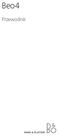 Beo4 Przewodnik Spis treści 3 Używanie pilota zdalnego sterowania Beo4, 4 Szczegółowy opis przycisków pilota Beo4, 6 Obsługa funkcji podstawowych i zaawansowanych za pomocą przycisków pilota Beo4 Dostosowywanie
Beo4 Przewodnik Spis treści 3 Używanie pilota zdalnego sterowania Beo4, 4 Szczegółowy opis przycisków pilota Beo4, 6 Obsługa funkcji podstawowych i zaawansowanych za pomocą przycisków pilota Beo4 Dostosowywanie
INSTRUKCJA OBSŁUGI. Satlan Sp. z o.o. Ul. Ostrowskiego Wrocław Tel Fax
 INSTRUKCJA OBSŁUGI Satlan Sp. z o.o. Ul. Ostrowskiego 30 53 238 Wrocław Tel. +48 71 79 00 653 Fax. +48 71 78 32 935 Instrukcja obsługi VIP1910/VIP1920 Załączone elementy W pudełku powinny znajdować się
INSTRUKCJA OBSŁUGI Satlan Sp. z o.o. Ul. Ostrowskiego 30 53 238 Wrocław Tel. +48 71 79 00 653 Fax. +48 71 78 32 935 Instrukcja obsługi VIP1910/VIP1920 Załączone elementy W pudełku powinny znajdować się
Rozdział 1: Wprowadzenie. Rozdział 2: Uruchamianie
 Rozdział 1: Wprowadzenie Media Player 100 jest cyfrowym odtwarzaczem multimedialnym ze złączem do przyłączania urządzeń pamięci USB i czytnikiem kart. Media Player 100 stanowi domowe centrum rozrywki,
Rozdział 1: Wprowadzenie Media Player 100 jest cyfrowym odtwarzaczem multimedialnym ze złączem do przyłączania urządzeń pamięci USB i czytnikiem kart. Media Player 100 stanowi domowe centrum rozrywki,
Spis treści 1. Obsługa dekodera Opis dekodera MAG 254/MAG250 3 Opis pilota EPG 4
 Spis treści 1. Obsługa dekodera Opis dekodera MAG 254/MAG250 3 Opis pilota...3 2. EPG 4 Pełne EPG Mini EPG 4 Pełna lista kanałów TV 5 3. FinePortal 6 FinePortal Opis. 6 FinePortal Radio... FinePortal TV...7
Spis treści 1. Obsługa dekodera Opis dekodera MAG 254/MAG250 3 Opis pilota...3 2. EPG 4 Pełne EPG Mini EPG 4 Pełna lista kanałów TV 5 3. FinePortal 6 FinePortal Opis. 6 FinePortal Radio... FinePortal TV...7
Przełącznik KVM USB. Przełącznik KVM USB z obsługą sygnału audio i 2 portami. Przełącznik KVM USB z obsługą sygnału audio i 4 portami
 Przełącznik KVM USB Przełącznik KVM USB z obsługą sygnału audio i 2 portami Przełącznik KVM USB z obsługą sygnału audio i 4 portami Instrukcja obsługi DS-11403 (2 porty) DS-12402 (4 porty) 1 UWAGA Urządzenie
Przełącznik KVM USB Przełącznik KVM USB z obsługą sygnału audio i 2 portami Przełącznik KVM USB z obsługą sygnału audio i 4 portami Instrukcja obsługi DS-11403 (2 porty) DS-12402 (4 porty) 1 UWAGA Urządzenie
ADAPTERA INTERFEJSU ODTWARZACZA D. KS-PD500 Przed użyciem adaptera
 ADAPTERA INTERFEJSU ODTWARZACZA D. KS-PD500 Przed użyciem adaptera Ostatnia aktualizacja: 1 marca 2006 1 Obsługiwane odbiorniki samochodowe JVC Adapter obsługuje następujące odbiorniki samochodowe JVC*
ADAPTERA INTERFEJSU ODTWARZACZA D. KS-PD500 Przed użyciem adaptera Ostatnia aktualizacja: 1 marca 2006 1 Obsługiwane odbiorniki samochodowe JVC Adapter obsługuje następujące odbiorniki samochodowe JVC*
W przypadku pojawienia się pytań, nasz zespół pozostaje do Państwa dyspozycji. Zapraszamy do kontaktu.
 W przypadku pojawienia się pytań, nasz zespół pozostaje do Państwa dyspozycji. Zapraszamy do kontaktu. Biuro Obsługi Klienta w Knurowie ul. Szpitalna 8, pok. 101 44190 Knurów tel.: 32 302 06 06 Biuro Obsługi
W przypadku pojawienia się pytań, nasz zespół pozostaje do Państwa dyspozycji. Zapraszamy do kontaktu. Biuro Obsługi Klienta w Knurowie ul. Szpitalna 8, pok. 101 44190 Knurów tel.: 32 302 06 06 Biuro Obsługi
PS400. Cyfrowy Wizualizator. Krótki przewodnik
 PS400 Cyfrowy Wizualizator Krótki przewodnik Polski - 1 1. Zawartość zestawu Jednostka główna Krótki przewodnik Podręcznik użytkownika Karta Kabel zasilania Kabel USB Kabel C-Video Kabel VGA 2. Charakterystyka
PS400 Cyfrowy Wizualizator Krótki przewodnik Polski - 1 1. Zawartość zestawu Jednostka główna Krótki przewodnik Podręcznik użytkownika Karta Kabel zasilania Kabel USB Kabel C-Video Kabel VGA 2. Charakterystyka
INSTRUKCJA OBSŁUGI USB2.0 TV Tuner. 1. Opis produktu
 Dziękujemy za kupno produktu, proszę przeczytać poniższą instrukcję. 1. Opis produktu Odbiornik USB DM172T umożliwia odbieranie cyfrowego sygnału telewizji naziemnej DVB-T i nagrywanie w czasie rzeczywistym
Dziękujemy za kupno produktu, proszę przeczytać poniższą instrukcję. 1. Opis produktu Odbiornik USB DM172T umożliwia odbieranie cyfrowego sygnału telewizji naziemnej DVB-T i nagrywanie w czasie rzeczywistym
INSTRUKCJA OBSŁUGI PANELA DOTYKOWEGO EDX-S84 (SIEMENS)
 INSTRUKCJA OBSŁUGI PANELA DOTYKOWEGO EDX-S84 (SIEMENS) SPIS TREŚCI 1. BUDOWA PANELA DOTYKOWEGO... 3 2. WŁĄCZANIE/WYŁĄCZANIE... 4 3. BATERIA - ŁADOWANIE... 4 4. OBSŁUGA SALI... 5 4.1 WYBÓR SYGNAŁU... 5
INSTRUKCJA OBSŁUGI PANELA DOTYKOWEGO EDX-S84 (SIEMENS) SPIS TREŚCI 1. BUDOWA PANELA DOTYKOWEGO... 3 2. WŁĄCZANIE/WYŁĄCZANIE... 4 3. BATERIA - ŁADOWANIE... 4 4. OBSŁUGA SALI... 5 4.1 WYBÓR SYGNAŁU... 5
Motorola Phone Tools. Krótkie wprowadzenie
 Motorola Phone Tools Krótkie wprowadzenie Spis treści Minimalne wymagania... 2 Przed instalacją Motorola Phone Tools... 3 Instalowanie Motorola Phone Tools... 4 Instalacja i konfiguracja urządzenia przenośnego...
Motorola Phone Tools Krótkie wprowadzenie Spis treści Minimalne wymagania... 2 Przed instalacją Motorola Phone Tools... 3 Instalowanie Motorola Phone Tools... 4 Instalacja i konfiguracja urządzenia przenośnego...
Kabel Ethernet (UTP/bezpośredni, kat. 5) Pilot zdalnego sterowania z bateriami
 Urządzenie działa z systemami operacyjnymi Windows XP, 2000, Me i 98SE Przed rozpoczęciem DSM-320 Bezprzewodowy odtwarzacz multimedialny Wymagania wstępne: komputer z systemem operacyjnym Windows XP, 2000,
Urządzenie działa z systemami operacyjnymi Windows XP, 2000, Me i 98SE Przed rozpoczęciem DSM-320 Bezprzewodowy odtwarzacz multimedialny Wymagania wstępne: komputer z systemem operacyjnym Windows XP, 2000,
Instrukcja obsługi. Karta video USB + program DVR-USB/8F. Dane techniczne oraz treść poniższej instrukcji mogą ulec zmianie bez uprzedzenia.
 Instrukcja obsługi Karta video USB + program DVR-USB/8F Dane techniczne oraz treść poniższej instrukcji mogą ulec zmianie bez uprzedzenia. Spis treści 1. Wprowadzenie...3 1.1. Opis...3 1.2. Wymagania systemowe...5
Instrukcja obsługi Karta video USB + program DVR-USB/8F Dane techniczne oraz treść poniższej instrukcji mogą ulec zmianie bez uprzedzenia. Spis treści 1. Wprowadzenie...3 1.1. Opis...3 1.2. Wymagania systemowe...5
Instrukcja inteligentnego gniazda Wi-Fi współpracującego z systemem Asystent. domowy
 Instrukcja inteligentnego gniazda Wi-Fi współpracującego z systemem Asystent domowy Instrukcja inteligentnego gniazda Wi-Fi współpracującego z systemem Asystent domowy 1 Podłącz do prądu 2 Połącz z siecią
Instrukcja inteligentnego gniazda Wi-Fi współpracującego z systemem Asystent domowy Instrukcja inteligentnego gniazda Wi-Fi współpracującego z systemem Asystent domowy 1 Podłącz do prądu 2 Połącz z siecią
Spis treści. Opis urządzenia. Pierwsze użycie
 Spis treści Opis urządzenia... 1 Pierwsze użycie... 1 Podstawowa obsługa urządzenia... 2 Opis diod LED... 2 Przygotowania do odczytu danych z urządzenia... 2 Proces instalacji... 3 Zmiana domyślnego sterownika
Spis treści Opis urządzenia... 1 Pierwsze użycie... 1 Podstawowa obsługa urządzenia... 2 Opis diod LED... 2 Przygotowania do odczytu danych z urządzenia... 2 Proces instalacji... 3 Zmiana domyślnego sterownika
INSTRUKCJA OBSŁUGI RNS-E. Spis treści
 JMC-03 Model: JMC-03_RNS-E TV DVB-T for CAR INSTRUKCJA OBSŁUGI RNS-E Spis treści 1 WSTĘP 2 2 URUCHOMIENIE 2 3 OBSŁUGA TV 3 Wybór i przełączanie stacji TV 3 Informacji o programach [EPG] 3 Wyszukiwanie
JMC-03 Model: JMC-03_RNS-E TV DVB-T for CAR INSTRUKCJA OBSŁUGI RNS-E Spis treści 1 WSTĘP 2 2 URUCHOMIENIE 2 3 OBSŁUGA TV 3 Wybór i przełączanie stacji TV 3 Informacji o programach [EPG] 3 Wyszukiwanie
Orange tv z dekoderem SHD 85 Przewodnik użytkownika
 Orange tv z dekoderem SHD 85 Przewodnik użytkownika 1 14.2 menu główne Menu główne dekodera możesz wywołać z każdego miejsca, naciskając przycisk na pilocie. W menu dostępne są następujące opcje: Orange
Orange tv z dekoderem SHD 85 Przewodnik użytkownika 1 14.2 menu główne Menu główne dekodera możesz wywołać z każdego miejsca, naciskając przycisk na pilocie. W menu dostępne są następujące opcje: Orange
SAGEM ISD 3275/4275 CYFROWY ODBIORNIK SATELITARNY
 SAGEM ISD 3275/4275 CYFROWY ODBIORNIK SATELITARNY PODRĘCZNIK UŻYTKOWNIKA 1 2 SPIS TREŚCI 1 OPIS OGÓLNY...4 1.1 PRZEDNI PANEL...4 1.2 TYLNY PANEL... 5 1..3 KARTA... 6 2 PODŁĄCZENIE DEKODERA...7 2.1 POŁĄCZENIE
SAGEM ISD 3275/4275 CYFROWY ODBIORNIK SATELITARNY PODRĘCZNIK UŻYTKOWNIKA 1 2 SPIS TREŚCI 1 OPIS OGÓLNY...4 1.1 PRZEDNI PANEL...4 1.2 TYLNY PANEL... 5 1..3 KARTA... 6 2 PODŁĄCZENIE DEKODERA...7 2.1 POŁĄCZENIE
INSTRUKCJA OBSŁUGI DEKODERÓW. SELTEKA CCX 10x IP
 INSTRUKCJA OBSŁUGI DEKODERÓW SELTEKA CCX 10x IP Spis treści 1.OPIS SPRZĘTU... 3 1.1 PORTY WEJŚCIA/WYJŚCIA... 3 1.2 SCHEMAT PODŁĄCZENIA DEKODERA... 4 1.3 PILOT... 5 2. AKTUALIZACJA OPROGRAMOWANIA DEKODERA...
INSTRUKCJA OBSŁUGI DEKODERÓW SELTEKA CCX 10x IP Spis treści 1.OPIS SPRZĘTU... 3 1.1 PORTY WEJŚCIA/WYJŚCIA... 3 1.2 SCHEMAT PODŁĄCZENIA DEKODERA... 4 1.3 PILOT... 5 2. AKTUALIZACJA OPROGRAMOWANIA DEKODERA...
OV-TN-03 INSTRUKCJA OBSŁUGI. USB Hybrid TV
 OV-TN-03 INSTRUKCJA OBSŁUGI USB Hybrid TV 1 USB Hybrid TV 1. Wprowadzenie Tuner USB Hybrid TV jest w pełni kompatybilny z komputera PC i laptopem. Urządzenie małych rozmiarów z interfejsem USB 2.0 o wysokiej
OV-TN-03 INSTRUKCJA OBSŁUGI USB Hybrid TV 1 USB Hybrid TV 1. Wprowadzenie Tuner USB Hybrid TV jest w pełni kompatybilny z komputera PC i laptopem. Urządzenie małych rozmiarów z interfejsem USB 2.0 o wysokiej
ROZDZIAŁ 1 Instrukcja obsługi Grand Video Console
 ROZDZIAŁ 1 Instrukcja obsługi Grand Video Console 1.1 WSTĘP Przedstawiamy konwerter obrazu wysokiej rozdzielczości z sygnału Video na sygnał VGA (monitor CRT/LCD). Urządzenie pozwala wykorzystać monitor
ROZDZIAŁ 1 Instrukcja obsługi Grand Video Console 1.1 WSTĘP Przedstawiamy konwerter obrazu wysokiej rozdzielczości z sygnału Video na sygnał VGA (monitor CRT/LCD). Urządzenie pozwala wykorzystać monitor
INSTRUKCJA OBSŁUGI Grand TV USB 2.0
 INSTRUKCJA OBSŁUGI Grand TV USB 2.0 ROZDZIAŁ 1 1.1 Wstęp Grand TV USB 2.0 to tuner telewizyjny na magistrali USB 2.0. Umożliwia oglądanie audycji telewizyjnych na ekranie notebooka/monitora, jak również
INSTRUKCJA OBSŁUGI Grand TV USB 2.0 ROZDZIAŁ 1 1.1 Wstęp Grand TV USB 2.0 to tuner telewizyjny na magistrali USB 2.0. Umożliwia oglądanie audycji telewizyjnych na ekranie notebooka/monitora, jak również
Instrukcja użytkownika Dell Display Manager
 Instrukcja użytkownika Dell Display Manager Informacje ogólne Dell Display Manager to aplikacja Windows wykorzystywana do zarządzania monitorem lub grupą monitorów. Umożliwia ona ręczną regulację wyświetlanego
Instrukcja użytkownika Dell Display Manager Informacje ogólne Dell Display Manager to aplikacja Windows wykorzystywana do zarządzania monitorem lub grupą monitorów. Umożliwia ona ręczną regulację wyświetlanego
Zestaw przedłużacza, 4K HDMI HDBaseT, 70 m
 Zestaw przedłużacza, 4K HDMI HDBaseT, 70 m Instrukcja obsługi DS-55503 Przed instalacją i obsługą urządzenia należy dokładnie zapoznać się z poniższymi zaleceniami dotyczącymi bezpieczeństwa: 1. Należy
Zestaw przedłużacza, 4K HDMI HDBaseT, 70 m Instrukcja obsługi DS-55503 Przed instalacją i obsługą urządzenia należy dokładnie zapoznać się z poniższymi zaleceniami dotyczącymi bezpieczeństwa: 1. Należy
NEO X5 Nr produktu 394380
 INSTRUKCJA OBSŁUGI NEO X5 Nr produktu 394380 Strona 1 z 7 Zawartość opakowania - MINIX NEO X5 x 1 - Pilot MINIX x 1 - Przejściówka zasilania 5V x 1 - Kabel mikro USB OTG x 1 - Kabel HDMI x 1 - Przewodnik
INSTRUKCJA OBSŁUGI NEO X5 Nr produktu 394380 Strona 1 z 7 Zawartość opakowania - MINIX NEO X5 x 1 - Pilot MINIX x 1 - Przejściówka zasilania 5V x 1 - Kabel mikro USB OTG x 1 - Kabel HDMI x 1 - Przewodnik
Zestaw przedłużacza, 4K HDMI HDBaseT, 100 m
 Zestaw przedłużacza, 4K HDMI HDBaseT, 100 m Instrukcja obsługi DS-55504 Przed instalacją i obsługą urządzenia należy dokładnie zapoznać się z poniższymi zaleceniami dotyczącymi bezpieczeństwa: 1. Należy
Zestaw przedłużacza, 4K HDMI HDBaseT, 100 m Instrukcja obsługi DS-55504 Przed instalacją i obsługą urządzenia należy dokładnie zapoznać się z poniższymi zaleceniami dotyczącymi bezpieczeństwa: 1. Należy
INSTRUKCJA OBSŁUGI OPROGRAMOWANIA VMS. Spis treści Instalacja Instrukcje użytkowania i obsługi... 3
 Spis treści INSTRUKCJA OBSŁUGI OPROGRAMOWANIA VMS Spis treści... 1 1 Instalacja... 2 2 Instrukcje użytkowania i obsługi... 3 2.1 Instrukcja konfiguracji modułu VMS MANAGMENT... 3 2.1.1 Logowanie... 3 2.1.2
Spis treści INSTRUKCJA OBSŁUGI OPROGRAMOWANIA VMS Spis treści... 1 1 Instalacja... 2 2 Instrukcje użytkowania i obsługi... 3 2.1 Instrukcja konfiguracji modułu VMS MANAGMENT... 3 2.1.1 Logowanie... 3 2.1.2
Kamera. Nr produktu
 INSTRUKCJA OBSŁUGI Kamera Nr produktu 000401987 Strona 1 z 7 Instrukcja obsługi Opis kamery 1. LCD 2,5 cala 2. Slot USB i HDMI 3. Przycisk wł./wył. ze wskaźnikiem stanu naładowania (czerwony) 4. Przycisk
INSTRUKCJA OBSŁUGI Kamera Nr produktu 000401987 Strona 1 z 7 Instrukcja obsługi Opis kamery 1. LCD 2,5 cala 2. Slot USB i HDMI 3. Przycisk wł./wył. ze wskaźnikiem stanu naładowania (czerwony) 4. Przycisk
INSTRUKCJA UŻYTKOWNIKA. Przenośny rejestrator cyfrowy DVR-V5
 INSTRUKCJA UŻYTKOWNIKA Przenośny rejestrator cyfrowy DVR-V5 Odbiornik zgodny jest z warunkami dyrektywy 89/336/EEC dotyczącej przestrzegania przez kraje członkowskie przepisów zgodności elektromagnetycznej
INSTRUKCJA UŻYTKOWNIKA Przenośny rejestrator cyfrowy DVR-V5 Odbiornik zgodny jest z warunkami dyrektywy 89/336/EEC dotyczącej przestrzegania przez kraje członkowskie przepisów zgodności elektromagnetycznej
Skrócona instrukcja obsługi
 Odtwarzacz audio Philips GoGear PL SA1MXX02B SA1MXX02K SA1MXX02KN SA1MXX02W SA1MXX04B SA1MXX04K SA1MXX04KN SA1MXX04P SA1MXX04W SA1MXX04WS SA1MXX08K Skrócona instrukcja obsługi Czynności wstępne Opis głównego
Odtwarzacz audio Philips GoGear PL SA1MXX02B SA1MXX02K SA1MXX02KN SA1MXX02W SA1MXX04B SA1MXX04K SA1MXX04KN SA1MXX04P SA1MXX04W SA1MXX04WS SA1MXX08K Skrócona instrukcja obsługi Czynności wstępne Opis głównego
3. Sieć PLAN. 3.1 Adresowanie płyt głównych regulatora pco
 3. Sieć PLAN Wszystkie urządzenia podłączone do sieci plan są identyfikowane za pomocą swoich adresów. Ponieważ terminale użytkownika i płyty główne pco wykorzystują ten sam rodzaj adresów, nie mogą posiadać
3. Sieć PLAN Wszystkie urządzenia podłączone do sieci plan są identyfikowane za pomocą swoich adresów. Ponieważ terminale użytkownika i płyty główne pco wykorzystują ten sam rodzaj adresów, nie mogą posiadać
REJESTRATOR CYFROWY INTROX IN 104
 ul. Płomyka 2, 02-490 Warszawa email: janex@janexint.com.pl http://www.janexint.com.pl Sp. z o.o. tel. (022) 863-63-53 REJESTRATOR CYFROWY IN 104 INDEKS Wprowadzenie 3 Przedni panel 3 Tylny panel 4 Instalacja
ul. Płomyka 2, 02-490 Warszawa email: janex@janexint.com.pl http://www.janexint.com.pl Sp. z o.o. tel. (022) 863-63-53 REJESTRATOR CYFROWY IN 104 INDEKS Wprowadzenie 3 Przedni panel 3 Tylny panel 4 Instalacja
Model: JMC-03_V2.2_RNS510 TV DVB-T for CAR INSTRUKCJA OBSŁUGI RNS 510. Spis treści
 JMC-0 Model: JMC-0_V2.2_RNS10 TV DVB-T for CAR INSTRUKCJA OBSŁUGI RNS 10 Spis treści 1. WSTĘP... 2. URUCHOMIENIE.... OBSŁUGA TV... Wybór i przełączanie stacji TV... Właczanie informacji o programach [EPG]...
JMC-0 Model: JMC-0_V2.2_RNS10 TV DVB-T for CAR INSTRUKCJA OBSŁUGI RNS 10 Spis treści 1. WSTĘP... 2. URUCHOMIENIE.... OBSŁUGA TV... Wybór i przełączanie stacji TV... Właczanie informacji o programach [EPG]...
1722/85 I 1722/86 INSTRUKCJA UŻYTKOWNIKA. Panel MIKRA i monitory głośnomówiące CXMODO. Nr ref. 1722/85 Nr ref. 1722/86 INSTRUKCJA UŻYTKOWNIKA
 Panel MIKRA i monitory głośnomówiące CXMODO Dla domu jednorodzinnego Dla domu dwurodzinnego Nr ref. 1722/85 Nr ref. 1722/86 INSTRUKCJA UŻYTKOWNIKA MIWI URMET Sp. z o. o. ul. Pojezierska 90A 91-341 Łódź
Panel MIKRA i monitory głośnomówiące CXMODO Dla domu jednorodzinnego Dla domu dwurodzinnego Nr ref. 1722/85 Nr ref. 1722/86 INSTRUKCJA UŻYTKOWNIKA MIWI URMET Sp. z o. o. ul. Pojezierska 90A 91-341 Łódź
Bezprzewodowy pilot zdalnego sterowania HP (tylko wybrane modele) Instrukcja obsługi
 Bezprzewodowy pilot zdalnego sterowania HP (tylko wybrane modele) Instrukcja obsługi Copyright 2008 Hewlett-Packard Development Company, L.P. Windows i Windows Vista są zastrzeżonymi w Stanach Zjednoczonych
Bezprzewodowy pilot zdalnego sterowania HP (tylko wybrane modele) Instrukcja obsługi Copyright 2008 Hewlett-Packard Development Company, L.P. Windows i Windows Vista są zastrzeżonymi w Stanach Zjednoczonych
Konftel 55Wx Skrócona instrukcja obsługi
 POLSKI Konftel 55Wx Skrócona instrukcja obsługi Konftel 55Wx to urządzenie konferencyjne, które można połączyć z telefonem stacjonarnym, komórkowym oraz z komputerem. Wykorzystując jedyną w swoim rodzaju
POLSKI Konftel 55Wx Skrócona instrukcja obsługi Konftel 55Wx to urządzenie konferencyjne, które można połączyć z telefonem stacjonarnym, komórkowym oraz z komputerem. Wykorzystując jedyną w swoim rodzaju
Fiery Remote Scan. Uruchamianie programu Fiery Remote Scan. Skrzynki pocztowe
 Fiery Remote Scan Program Fiery Remote Scan umożliwia zarządzanie skanowaniem na serwerze Fiery server i drukarce ze zdalnego komputera. Programu Fiery Remote Scan można użyć do wykonania następujących
Fiery Remote Scan Program Fiery Remote Scan umożliwia zarządzanie skanowaniem na serwerze Fiery server i drukarce ze zdalnego komputera. Programu Fiery Remote Scan można użyć do wykonania następujących
Easi-View Udostępniaj rezultaty swojej pracy całej grupie, przeglądaj obiekty trójwymiarowe, fotografuj i nagrywaj wideo
 Easi-View Udostępniaj rezultaty swojej pracy całej grupie, przeglądaj obiekty trójwymiarowe, fotografuj i nagrywaj wideo INSTRUKCJA UŻYTKOWNIKA www.tts-shopping.com Ważna informacja n Instrukcję tę należy
Easi-View Udostępniaj rezultaty swojej pracy całej grupie, przeglądaj obiekty trójwymiarowe, fotografuj i nagrywaj wideo INSTRUKCJA UŻYTKOWNIKA www.tts-shopping.com Ważna informacja n Instrukcję tę należy
Pilot zdalnego sterowania HP Media (tylko wybrane modele) Instrukcja obsługi
 Pilot zdalnego sterowania HP Media (tylko wybrane modele) Instrukcja obsługi Copyright 2008 Hewlett-Packard Development Company, L.P. Windows i Windows Vista są zastrzeżonymi w Stanach Zjednoczonych znakami
Pilot zdalnego sterowania HP Media (tylko wybrane modele) Instrukcja obsługi Copyright 2008 Hewlett-Packard Development Company, L.P. Windows i Windows Vista są zastrzeżonymi w Stanach Zjednoczonych znakami
Instrukcja Obsługi GigaNagrywarki. Instrukcja obsługi GigaNagrywarki
 Instrukcja obsługi GigaNagrywarki Witamy w usłudze GigaNagrywarka GigaNagrywarka Interfejs użytkownika i nawigowanie 1. Aplikacja GigaNagrywarka w Menu Aplikację GigaNagrywarki znajdziesz w Menu Netia
Instrukcja obsługi GigaNagrywarki Witamy w usłudze GigaNagrywarka GigaNagrywarka Interfejs użytkownika i nawigowanie 1. Aplikacja GigaNagrywarka w Menu Aplikację GigaNagrywarki znajdziesz w Menu Netia
CXA60/80 WZMACNIACZ ZINTEGROWANY
 CXA60/80 WZMACNIACZ ZINTEGROWANY Spis treści Pilot zdalnego sterowania Pilot zdalnego sterowania... 2 Elementy sterowania na panelu przednim... 3 Złącza na panelu tylnym... 3 Złącza... 4 Menu konfiguracji...
CXA60/80 WZMACNIACZ ZINTEGROWANY Spis treści Pilot zdalnego sterowania Pilot zdalnego sterowania... 2 Elementy sterowania na panelu przednim... 3 Złącza na panelu tylnym... 3 Złącza... 4 Menu konfiguracji...
TTS Jesteśmy dumni z bycia częścią
 Gwarancja i wsparcie Niniejszy produkt jest dostarczany wraz z roczną gwarancją obejmującą usterki wykryte podczas normalnego użytkowania. Gwarancja traci ważność w przypadku korzystania z aparatu Easi-View
Gwarancja i wsparcie Niniejszy produkt jest dostarczany wraz z roczną gwarancją obejmującą usterki wykryte podczas normalnego użytkowania. Gwarancja traci ważność w przypadku korzystania z aparatu Easi-View
2014 Electronics For Imaging. Informacje zawarte w niniejszej publikacji podlegają postanowieniom opisanym w dokumencie Uwagi prawne dotyczącym tego
 2014 Electronics For Imaging. Informacje zawarte w niniejszej publikacji podlegają postanowieniom opisanym w dokumencie Uwagi prawne dotyczącym tego produktu. 23 czerwca 2014 Spis treści 3 Spis treści...5
2014 Electronics For Imaging. Informacje zawarte w niniejszej publikacji podlegają postanowieniom opisanym w dokumencie Uwagi prawne dotyczącym tego produktu. 23 czerwca 2014 Spis treści 3 Spis treści...5
Pilot zdalnego sterowania HP Mini (tylko wybrane modele) Instrukcja obsługi
 Pilot zdalnego sterowania HP Mini (tylko wybrane modele) Instrukcja obsługi Copyright 2008 Hewlett-Packard Development Company, L.P. Windows i Windows Vista są zastrzeżonymi w Stanach Zjednoczonych znakami
Pilot zdalnego sterowania HP Mini (tylko wybrane modele) Instrukcja obsługi Copyright 2008 Hewlett-Packard Development Company, L.P. Windows i Windows Vista są zastrzeżonymi w Stanach Zjednoczonych znakami
Instrukcja Obsługi HyperMedia Center Spis Treści V1.5
 Instrukcja Obsługi HyperMedia Center Spis Treści V1.5 WPROWADZENIE...1 PASEK KONTROLNY ODTWARZACZA...1 PASEK NAWIGACYJNY...2 TV...3 ŹRÓDŁO WEJŚCIOWE...3 LISTA KANAŁÓW...3 PROGRAMOWANIE...3 USTAWIENIA...5
Instrukcja Obsługi HyperMedia Center Spis Treści V1.5 WPROWADZENIE...1 PASEK KONTROLNY ODTWARZACZA...1 PASEK NAWIGACYJNY...2 TV...3 ŹRÓDŁO WEJŚCIOWE...3 LISTA KANAŁÓW...3 PROGRAMOWANIE...3 USTAWIENIA...5
Instrukcja szybkiego uruchomienia
 Instrukcja szybkiego uruchomienia Rejestrator IP NVR-009 Przed włączeniem zapoznaj się z treścią niniejszej instrukcji. Zaleca się zachować instrukcję na przyszłość. Spis treści 1. Złącza i przyciski urządzeń...3
Instrukcja szybkiego uruchomienia Rejestrator IP NVR-009 Przed włączeniem zapoznaj się z treścią niniejszej instrukcji. Zaleca się zachować instrukcję na przyszłość. Spis treści 1. Złącza i przyciski urządzeń...3
Aplikacja Phonak RemoteControl. Instrukcja użytkowania
 Aplikacja Phonak RemoteControl Instrukcja użytkowania Wprowadzenie Aplikacja RemoteControl została opracowana przez firmę Phonak, jedną z wiodących firm zajmujących się technologią słyszenia. Aby wykorzystać
Aplikacja Phonak RemoteControl Instrukcja użytkowania Wprowadzenie Aplikacja RemoteControl została opracowana przez firmę Phonak, jedną z wiodących firm zajmujących się technologią słyszenia. Aby wykorzystać
Dell P2018H Dell Display Manager Instrukcja użytkownika
 Dell P2018H Dell Display Manager Instrukcja użytkownika Model monitora: P2018H Model - zgodność z przepisami: P2018Hc UWAGA: UWAGA oznacza ważną informację, która może pomóc w lepszym wykorzystaniu komputera.
Dell P2018H Dell Display Manager Instrukcja użytkownika Model monitora: P2018H Model - zgodność z przepisami: P2018Hc UWAGA: UWAGA oznacza ważną informację, która może pomóc w lepszym wykorzystaniu komputera.
INSTRUKCJA INSTALACJI URZĄDZENIA
 INSTRUKCJA INSTALACJI URZĄDZENIA Dla urządzeń o numerach seryjnych serii A01000 i E01000 1. Wymagania FiloVox działa na komputerach z systemem operacyjnym Windows 2000, XP lub Windows 2003. Dodatkowo komputer
INSTRUKCJA INSTALACJI URZĄDZENIA Dla urządzeń o numerach seryjnych serii A01000 i E01000 1. Wymagania FiloVox działa na komputerach z systemem operacyjnym Windows 2000, XP lub Windows 2003. Dodatkowo komputer
MultiBoot Instrukcja obsługi
 MultiBoot Instrukcja obsługi Copyright 2009 Hewlett-Packard Development Company, L.P. Informacje zawarte w niniejszym dokumencie mogą zostać zmienione bez powiadomienia. Jedyne warunki gwarancji na produkty
MultiBoot Instrukcja obsługi Copyright 2009 Hewlett-Packard Development Company, L.P. Informacje zawarte w niniejszym dokumencie mogą zostać zmienione bez powiadomienia. Jedyne warunki gwarancji na produkty
USB DVB-T STICK. Instrucja obsługi. Watch & record Digital TV programs on Your PC! MT4152
 USB DVB-T STICK Watch & record Digital TV programs on Your PC! MT4152 Instrucja obsługi PL 2 Opis urządzenia Dziękujemy za wybór tunera cyfrowego MT4152. W tunerze zastosowano najnowszy procesor cyfrowego
USB DVB-T STICK Watch & record Digital TV programs on Your PC! MT4152 Instrucja obsługi PL 2 Opis urządzenia Dziękujemy za wybór tunera cyfrowego MT4152. W tunerze zastosowano najnowszy procesor cyfrowego
INSTRUKCJA UŻYTKOWANIA SYSTEMU MULTIMEDIALNEGO
 INSTRUKCJA UŻYTKOWANIA SYSTEMU MULTIMEDIALNEGO 1 1. Instrukcja użytkowania sprzętu multimedialnego 1.1. Sale: aula, 120, 121, 125, 126, 127, 128 Wyświetlanie na projektorze obrazu z komputera lub wizualizera
INSTRUKCJA UŻYTKOWANIA SYSTEMU MULTIMEDIALNEGO 1 1. Instrukcja użytkowania sprzętu multimedialnego 1.1. Sale: aula, 120, 121, 125, 126, 127, 128 Wyświetlanie na projektorze obrazu z komputera lub wizualizera
Nagrywarka DVD/VHS COMBO HDMI Skrócona instrukcja obsługi.
 Nagrywarka DVD/VHS COMBO HDMI Skrócona instrukcja obsługi. I. Opis przycisków, gniazd wejść i wyjść urządzenia. Rys 1. 1. Włącznik / Wyłącznik 2. Komora kasety VHS 3. Tacka nagrywarki DVD 4. Przycisk EJECT
Nagrywarka DVD/VHS COMBO HDMI Skrócona instrukcja obsługi. I. Opis przycisków, gniazd wejść i wyjść urządzenia. Rys 1. 1. Włącznik / Wyłącznik 2. Komora kasety VHS 3. Tacka nagrywarki DVD 4. Przycisk EJECT
Skrócona instrukcja obsługi rejestratorów marki
 Skrócona instrukcja obsługi rejestratorów marki v 1.0, 22-05-2014 1 Spis treści 1. Wprowadzenie do technologii HD-CVI...3 2. Pierwsze uruchomienie...3 3. Logowanie i przegląd menu rejestratora...4 4. Ustawienia
Skrócona instrukcja obsługi rejestratorów marki v 1.0, 22-05-2014 1 Spis treści 1. Wprowadzenie do technologii HD-CVI...3 2. Pierwsze uruchomienie...3 3. Logowanie i przegląd menu rejestratora...4 4. Ustawienia
Instrukcja obsługi LION 3M. Szybki start
 Instrukcja obsługi LION 3M Szybki start SZYBKI START - menu odbiornika 1. Lista Kanałów: Lista kanałów TV / Lista kanałów radiowych / LCN (Logiczny Porządek Kanałów) / Sortowanie 2. Wyszukiwanie kanałów
Instrukcja obsługi LION 3M Szybki start SZYBKI START - menu odbiornika 1. Lista Kanałów: Lista kanałów TV / Lista kanałów radiowych / LCN (Logiczny Porządek Kanałów) / Sortowanie 2. Wyszukiwanie kanałów
Linksys WMA 11. Zawartość zestawu. Seria Instant Wireless. Jak zainstalować urządzenie WMA11 WMA11
 Seria Instant Wireless Linksys WMA 11 Zawartość zestawu Jak zainstalować urządzenie Urządzenie wraz z podstawą i osłoną na kable Pilot zdalnego sterowania (wraz z 2 bateriami AAA) Kabel Audio/Video z trzema
Seria Instant Wireless Linksys WMA 11 Zawartość zestawu Jak zainstalować urządzenie Urządzenie wraz z podstawą i osłoną na kable Pilot zdalnego sterowania (wraz z 2 bateriami AAA) Kabel Audio/Video z trzema
Transmiter FM DNT MusicFly Select, czytnik SD, MP3, WMA
 INSTRUKCJA OBSŁUGI Transmiter FM DNT MusicFly Select, czytnik SD, MP3, WMA Nr produktu 372223 Strona 1 z 13 OPIS URZĄDZENIA Funkcje Wykorzystanie wszystkich pasm kanałów (87.6 ~ 107.9 MHz) 6 kanałów skonfigurowanych
INSTRUKCJA OBSŁUGI Transmiter FM DNT MusicFly Select, czytnik SD, MP3, WMA Nr produktu 372223 Strona 1 z 13 OPIS URZĄDZENIA Funkcje Wykorzystanie wszystkich pasm kanałów (87.6 ~ 107.9 MHz) 6 kanałów skonfigurowanych
ZEGAR Z KAMERĄ INSTRUKCJA UŻYTKOWANIA
 ZEGAR Z KAMERĄ 1.Informacje podstawowe INSTRUKCJA UŻYTKOWANIA Wysokiej jakości mikro kamera ukryta w pełni funkcjonalnym budziku, który działa z pozoru jak zwykły budzik. Dzięki temu zaawansowanemu urządzeniu
ZEGAR Z KAMERĄ 1.Informacje podstawowe INSTRUKCJA UŻYTKOWANIA Wysokiej jakości mikro kamera ukryta w pełni funkcjonalnym budziku, który działa z pozoru jak zwykły budzik. Dzięki temu zaawansowanemu urządzeniu
Przenośny odtwarzacz DVD. 1. Widok z przodu
 Przenośny odtwarzacz DVD 1. Widok z przodu 1. Wyświetlacz LCD 2. Przycisk LCD 3. Przycisk SETUP 4. Przycisk MODE 5. Przycisk MENU 6. Przycisk PAUSE/UP 7. Przycisk F.FWD/RIGHT 8. Przycisk PLAY/SEL. 9. Przycisk
Przenośny odtwarzacz DVD 1. Widok z przodu 1. Wyświetlacz LCD 2. Przycisk LCD 3. Przycisk SETUP 4. Przycisk MODE 5. Przycisk MENU 6. Przycisk PAUSE/UP 7. Przycisk F.FWD/RIGHT 8. Przycisk PLAY/SEL. 9. Przycisk
Rejestrator jazdy Full HD Model: 50204
 Rejestrator jazdy Full HD Model: 50204 1 Opis Wysokiej jakości rejestrator jazdy wyposażony jest w najbardziej zaawansowane technologie. Urządzenie może być używane zarówno jako kamera FULL HD jak i profesjonalny
Rejestrator jazdy Full HD Model: 50204 1 Opis Wysokiej jakości rejestrator jazdy wyposażony jest w najbardziej zaawansowane technologie. Urządzenie może być używane zarówno jako kamera FULL HD jak i profesjonalny
NWD-210N Bezprzewodowy adapter USB 802.11n
 NWD-210N Bezprzewodowy adapter USB 802.11n Skrócona instrukcja obsługi Wersja 1.00 11/2007 Edycja 1 Copyright 2006. Wszelkie prawa zastrzeżone. Przegląd NWD210N to adapter sieciowy USB do komputerów osobistych.
NWD-210N Bezprzewodowy adapter USB 802.11n Skrócona instrukcja obsługi Wersja 1.00 11/2007 Edycja 1 Copyright 2006. Wszelkie prawa zastrzeżone. Przegląd NWD210N to adapter sieciowy USB do komputerów osobistych.
Obsługa pilota uniwersalnego RCU650
 Obsługa pilota uniwersalnego RCU650 RCU650 jest pilotem uniwersalnym 5 w 1 przeznaczonym do obsługi do telewizorów, amplitunerów, wzmacniaczy, odtwarzaczy BD i DVD, odtwarzaczy CD, nagrywarek, różnych
Obsługa pilota uniwersalnego RCU650 RCU650 jest pilotem uniwersalnym 5 w 1 przeznaczonym do obsługi do telewizorów, amplitunerów, wzmacniaczy, odtwarzaczy BD i DVD, odtwarzaczy CD, nagrywarek, różnych
Spis treści. Opis urządzenia. Zawartość pudełka. Pierwsze użycie
 Spis treści Opis urządzenia... 1 Zawartość pudełka... 1 Pierwsze użycie... 1 Podstawowa obsługa urządzenia... 2 Opis diod LED... 3 Odczyt danych... 3 Instalacja oprogramowania... 3 Opis programu... 5 Windows
Spis treści Opis urządzenia... 1 Zawartość pudełka... 1 Pierwsze użycie... 1 Podstawowa obsługa urządzenia... 2 Opis diod LED... 3 Odczyt danych... 3 Instalacja oprogramowania... 3 Opis programu... 5 Windows
MONITOR SMILE VDS BASIC. comodín (przycisk uniwersalny)
 Przyciski menu audio Przycisk Włącz audio i Odłóż słuchawkę. MONITOR SMILE VDS BASIC comodín (przycisk uniwersalny) Przy odbieraniu połączenia (użytkownik ma 30 sekund, zanim urządzenie powróci w stan
Przyciski menu audio Przycisk Włącz audio i Odłóż słuchawkę. MONITOR SMILE VDS BASIC comodín (przycisk uniwersalny) Przy odbieraniu połączenia (użytkownik ma 30 sekund, zanim urządzenie powróci w stan
Przewodnik Google Cloud Print
 Przewodnik Google Cloud Print Wersja 0 POL Definicje oznaczeń W niniejszym podręczniku użytkownika zastosowano następującą konwencję oznaczeń: Informacje mówią o tym, jak należy reagować w danej sytuacji,
Przewodnik Google Cloud Print Wersja 0 POL Definicje oznaczeń W niniejszym podręczniku użytkownika zastosowano następującą konwencję oznaczeń: Informacje mówią o tym, jak należy reagować w danej sytuacji,
TV TUNER USB 2.0 INSTRUKCJA OBSŁUGI
 TV TUNER USB 2.0 INSTRUKCJA OBSŁUGI Fabrycznie nowy TV Tuner USB 2.0 z pilotem oraz oprogramowaniem na CD. Karta analogowa, przeznaczona do odbioru telewizji z anten naziemnych i TV kablowej, a także podłączanie
TV TUNER USB 2.0 INSTRUKCJA OBSŁUGI Fabrycznie nowy TV Tuner USB 2.0 z pilotem oraz oprogramowaniem na CD. Karta analogowa, przeznaczona do odbioru telewizji z anten naziemnych i TV kablowej, a także podłączanie
ADAPTER INTERFEJSU dla ipod KS-PD100 Przed użyciem adaptera
 ADAPTER INTERFEJSU dla ipod KS-PD100 Przed użyciem adaptera Ostatnie uaktualnienie: 1 marca 2006 1 Obsługiwane odbiorniki samochodowe JVC Adapter obsługuje następujące odbiorniki samochodowe JVC* 1 : Odbiorniki
ADAPTER INTERFEJSU dla ipod KS-PD100 Przed użyciem adaptera Ostatnie uaktualnienie: 1 marca 2006 1 Obsługiwane odbiorniki samochodowe JVC Adapter obsługuje następujące odbiorniki samochodowe JVC* 1 : Odbiorniki
MultiBoot Instrukcja obsługi
 MultiBoot Instrukcja obsługi Copyright 2008 Hewlett-Packard Development Company, L.P. Informacje zawarte w niniejszym dokumencie mogą zostać zmienione bez powiadomienia. Jedyne warunki gwarancji na produkty
MultiBoot Instrukcja obsługi Copyright 2008 Hewlett-Packard Development Company, L.P. Informacje zawarte w niniejszym dokumencie mogą zostać zmienione bez powiadomienia. Jedyne warunki gwarancji na produkty
Fuugo dla OSX Podręcznik użytkownika
 Fuugo dla OSX Podręcznik użytkownika Poznań 2012 Instalacja Fuugo... 3 Wstępne ustawienia... 4 Wyszukiwanie kanałów... 4 Przełączanie kanałów... 5 Funkcje specjalne programu... 6 Przewodnik po programach...
Fuugo dla OSX Podręcznik użytkownika Poznań 2012 Instalacja Fuugo... 3 Wstępne ustawienia... 4 Wyszukiwanie kanałów... 4 Przełączanie kanałów... 5 Funkcje specjalne programu... 6 Przewodnik po programach...
Kopiowanie przy użyciu szyby skanera. 1 Umieść oryginalny dokument na szybie skanera stroną zadrukowaną skierowaną w dół, w lewym, górnym rogu.
 Skrócony opis Kopiowanie Kopiowanie Szybkie kopiowanie 3 Naciśnij przycisk na panelu operacyjnym 4 Po umieszczeniu dokumentu na szybie skanera dotknij opcji Zakończ zadanie, aby powrócić do ekranu głównego.
Skrócony opis Kopiowanie Kopiowanie Szybkie kopiowanie 3 Naciśnij przycisk na panelu operacyjnym 4 Po umieszczeniu dokumentu na szybie skanera dotknij opcji Zakończ zadanie, aby powrócić do ekranu głównego.
U-DRIVE DUAL. Instrukcja obsługi. Osobista czarna skrzynka kierowcy z kamerą cofania MT4056
 U-DRIVE DUAL Osobista czarna skrzynka kierowcy z kamerą cofania MT4056 Instrukcja obsługi PL Ogólne Kamera główna Gniazdo kamery tylnej Gniazdo USB/ ładowarki Gniazdo microsd Obiektyw kamery głównej Mikrofon
U-DRIVE DUAL Osobista czarna skrzynka kierowcy z kamerą cofania MT4056 Instrukcja obsługi PL Ogólne Kamera główna Gniazdo kamery tylnej Gniazdo USB/ ładowarki Gniazdo microsd Obiektyw kamery głównej Mikrofon
Przewodnik Google Cloud Print
 Przewodnik Google Cloud Print Wersja A POL Definicje oznaczeń W tym podręczniku użytkownika zastosowano następujący styl uwag: Uwagi informują o tym, jak należy reagować w danej sytuacji, lub zawierają
Przewodnik Google Cloud Print Wersja A POL Definicje oznaczeń W tym podręczniku użytkownika zastosowano następujący styl uwag: Uwagi informują o tym, jak należy reagować w danej sytuacji, lub zawierają
SKRó CONA INSTRUKCJA OBSŁUGI
 SKRó CONA INSTRUKCJA OBSŁUGI dla systemu Windows Vista SPIS TREśCI Rozdział 1: WYMAGANIA SYSTEMOWE...1 Rozdział 2: INSTALACJA OPROGRAMOWANIA DRUKARKI W SYSTEMIE WINDOWS...2 Instalowanie oprogramowania
SKRó CONA INSTRUKCJA OBSŁUGI dla systemu Windows Vista SPIS TREśCI Rozdział 1: WYMAGANIA SYSTEMOWE...1 Rozdział 2: INSTALACJA OPROGRAMOWANIA DRUKARKI W SYSTEMIE WINDOWS...2 Instalowanie oprogramowania
Wideoboroskop AX-B250
 Wideoboroskop AX-B250 Instrukcja obsługi Przed włączeniem urządzenia proszę przeczytać instrukcję. Instrukcja zawiera ważne informacje dotyczące bezpieczeństwa. Spis treści 1. Uwagi dotyczące bezpieczeństwa...
Wideoboroskop AX-B250 Instrukcja obsługi Przed włączeniem urządzenia proszę przeczytać instrukcję. Instrukcja zawiera ważne informacje dotyczące bezpieczeństwa. Spis treści 1. Uwagi dotyczące bezpieczeństwa...
Instrukcja obsługi www.facebook.com/denverelectronics
 Instrukcja obsługi www.facebook.com/denverelectronics Wygląd i opis funkcji 1. 6. 11. 16. Klawisz menu Wyjściowe złącze sygnału TV Soczewki Głośnik 2. 7. 12. 17. Klawisz w górę. 3 Klawisz w dół 4. Klawisz
Instrukcja obsługi www.facebook.com/denverelectronics Wygląd i opis funkcji 1. 6. 11. 16. Klawisz menu Wyjściowe złącze sygnału TV Soczewki Głośnik 2. 7. 12. 17. Klawisz w górę. 3 Klawisz w dół 4. Klawisz
Rozdział 1: Wprowadzenie
 Rozdział 1: Wprowadzenie 1.1 Zawartość opakowania Odbierając urządzenie TVGo A03, proszę się upewnić, że następujące pozycje znajdują się w opakowaniu USB TV Super Mini. TVGo A03 Płyta CD ze sterownikiem
Rozdział 1: Wprowadzenie 1.1 Zawartość opakowania Odbierając urządzenie TVGo A03, proszę się upewnić, że następujące pozycje znajdują się w opakowaniu USB TV Super Mini. TVGo A03 Płyta CD ze sterownikiem
Aktualizacje oprogramowania Podręcznik użytkownika
 Aktualizacje oprogramowania Podręcznik użytkownika Copyright 2007 Hewlett-Packard Development Company, L.P. Windows jest zastrzeżonym znakiem towarowym firmy Microsoft Corporation, zarejestrowanym w USA.
Aktualizacje oprogramowania Podręcznik użytkownika Copyright 2007 Hewlett-Packard Development Company, L.P. Windows jest zastrzeżonym znakiem towarowym firmy Microsoft Corporation, zarejestrowanym w USA.
GRM-10 - APLIKACJA PC
 GRM-10 - APLIKACJA PC OPIS Aplikacja służy do aktualizacji oprogramowania urządzenia GRM-10 oraz jego konfiguracji z poziomu PC. W celu wykonania wskazanych czynności konieczne jest połączenie GRM-10 z
GRM-10 - APLIKACJA PC OPIS Aplikacja służy do aktualizacji oprogramowania urządzenia GRM-10 oraz jego konfiguracji z poziomu PC. W celu wykonania wskazanych czynności konieczne jest połączenie GRM-10 z
PVR-TV 713X Instrukcja instalacji
 PVR-TV 713X Instrukcja instalacji Spis treści V1.1 Rozdział 1: Instalacja karty telewizyjnej PVR-TV 713X...2 1.1. Zawartość opakowania...2 1.2. Wymagania systemowe...2 1.3. Instalacja sprzętu...2 Rozdział
PVR-TV 713X Instrukcja instalacji Spis treści V1.1 Rozdział 1: Instalacja karty telewizyjnej PVR-TV 713X...2 1.1. Zawartość opakowania...2 1.2. Wymagania systemowe...2 1.3. Instalacja sprzętu...2 Rozdział
Zmiana rozdzielczości ekranu
 Zmiana rozdzielczości ekranu Ze względu na technologię stosowaną w ekranach ciekłokrystalicznych (LCD) rozdzielczość ekranu jest zawsze stała. Dla najlepszego efektu należy wybrać największą obsługiwaną
Zmiana rozdzielczości ekranu Ze względu na technologię stosowaną w ekranach ciekłokrystalicznych (LCD) rozdzielczość ekranu jest zawsze stała. Dla najlepszego efektu należy wybrać największą obsługiwaną
ZAPRASZAMY NA NASZE AUKCJE SCIGANY81 (c) Copyright
 RADIO KUCHENNE DAB2035 PLL FM 1. Ogólny opis Pasmo DAB+ / FM Wyświetlanie nazwy stacji radiowej i automatyczna aktualizacja zegara Moduł elektroniczny do tuningu radiowego Krystaliczna precyzja działania
RADIO KUCHENNE DAB2035 PLL FM 1. Ogólny opis Pasmo DAB+ / FM Wyświetlanie nazwy stacji radiowej i automatyczna aktualizacja zegara Moduł elektroniczny do tuningu radiowego Krystaliczna precyzja działania
Samsung Universal Print Driver Podręcznik użytkownika
 Samsung Universal Print Driver Podręcznik użytkownika wyobraź sobie możliwości Copyright 2009 Samsung Electronics Co., Ltd. Wszelkie prawa zastrzeżone. Ten podręcznik administratora dostarczono tylko w
Samsung Universal Print Driver Podręcznik użytkownika wyobraź sobie możliwości Copyright 2009 Samsung Electronics Co., Ltd. Wszelkie prawa zastrzeżone. Ten podręcznik administratora dostarczono tylko w
INSTRUKCJA OBSŁUGI URZĄDZEŃ ANDROID BOX MINIX
 INSTRUKCJA OBSŁUGI URZĄDZEŃ ANDROID BOX MINIX 1 Spis treści Spis treści...2 1. Zawartość opakowania...3 2. Opis urządzenia...3 3. Funkcje...4 4. Oprogramowanie i konta...5 5. Pierwsze uruchomienie...5
INSTRUKCJA OBSŁUGI URZĄDZEŃ ANDROID BOX MINIX 1 Spis treści Spis treści...2 1. Zawartość opakowania...3 2. Opis urządzenia...3 3. Funkcje...4 4. Oprogramowanie i konta...5 5. Pierwsze uruchomienie...5
RCForb (Client) Instrukcja Użytkownika
 RCForb (Client) Instrukcja Użytkownika Dokumentacja wstępna. Spis treści Strona # - Instalacja i pierwsze uruchomienie Strona # - Konfiguracja ustawień Twego dźwięku Strona # - Odnalezienie stacji zdalnej
RCForb (Client) Instrukcja Użytkownika Dokumentacja wstępna. Spis treści Strona # - Instalacja i pierwsze uruchomienie Strona # - Konfiguracja ustawień Twego dźwięku Strona # - Odnalezienie stacji zdalnej
ROGUE RF. Instrukcja obsługi (wersja poprawiona) Wireless Gamepad PC with headphones MT1503
 ROGUE RF Wireless Gamepad PC with headphones MT1503 Instrukcja obsługi (wersja poprawiona) Dziękujemy za wybranie wspaniałego, bezprzewodowego gamepada ROGUE RF MT1503. Urządzenie jest zaawansowanym kontrolerem
ROGUE RF Wireless Gamepad PC with headphones MT1503 Instrukcja obsługi (wersja poprawiona) Dziękujemy za wybranie wspaniałego, bezprzewodowego gamepada ROGUE RF MT1503. Urządzenie jest zaawansowanym kontrolerem
SP9100 INSTRUKCJA OBSŁUGI
 SP9100 INSTRUKCJA OBSŁUGI SPIS TREŚCI 1. Sposób podłączenia 3 2. Rozmieszczenie głośników 4 3. Instalacja 5 4. Instrukcja obsługi 6 4.1. Panel przedni i pilot 6 4.2. Odtwarzacz DVD 8 4.3. Odtwarzacz CD,
SP9100 INSTRUKCJA OBSŁUGI SPIS TREŚCI 1. Sposób podłączenia 3 2. Rozmieszczenie głośników 4 3. Instalacja 5 4. Instrukcja obsługi 6 4.1. Panel przedni i pilot 6 4.2. Odtwarzacz DVD 8 4.3. Odtwarzacz CD,
Radio przenośne Sangean PR-D5, FM, AM, RDS, białe
 INSTRUKCJA OBSŁUGI Radio przenośne Sangean PR-D5, FM, AM, RDS, białe Nr produktu 343515 Strona 1 z 6 Elementy sterowania 1. Przycisk zasilania 2. Sygnał AUX-in 3. Wybór pasma i strojenie 4. Alarm 5. Wyświetlacz
INSTRUKCJA OBSŁUGI Radio przenośne Sangean PR-D5, FM, AM, RDS, białe Nr produktu 343515 Strona 1 z 6 Elementy sterowania 1. Przycisk zasilania 2. Sygnał AUX-in 3. Wybór pasma i strojenie 4. Alarm 5. Wyświetlacz
Klawiatura i7-k1200 do sterowania rejestratorami NVR/DVR oraz kamerami IP PTZ
 Klawiatura i7-k1200 do sterowania rejestratorami NVR/DVR oraz kamerami IP PTZ Instrukcja opisuje sposób zaprogramowania oraz opisuje sterowanie wyświetlaniem na monitorach podłączonych do rejestratorów
Klawiatura i7-k1200 do sterowania rejestratorami NVR/DVR oraz kamerami IP PTZ Instrukcja opisuje sposób zaprogramowania oraz opisuje sterowanie wyświetlaniem na monitorach podłączonych do rejestratorów
Przenośny radiomagnetofon z odtwarzaczem płyt CD
 TV PRODUCTS sp. z o.o.-dystrybutor ul. Parkowa 12 Kraj pochodzenia: Chiny 43-365 Wilkowice TV PRODUCTS sklep wysyłkowy tel. 033 / 817 41 98 tel./fax 033 / 817 41 97 Przenośny radiomagnetofon z odtwarzaczem
TV PRODUCTS sp. z o.o.-dystrybutor ul. Parkowa 12 Kraj pochodzenia: Chiny 43-365 Wilkowice TV PRODUCTS sklep wysyłkowy tel. 033 / 817 41 98 tel./fax 033 / 817 41 97 Przenośny radiomagnetofon z odtwarzaczem
